Руководство пользователя «БКС Онлайн» Оглавление
реклама
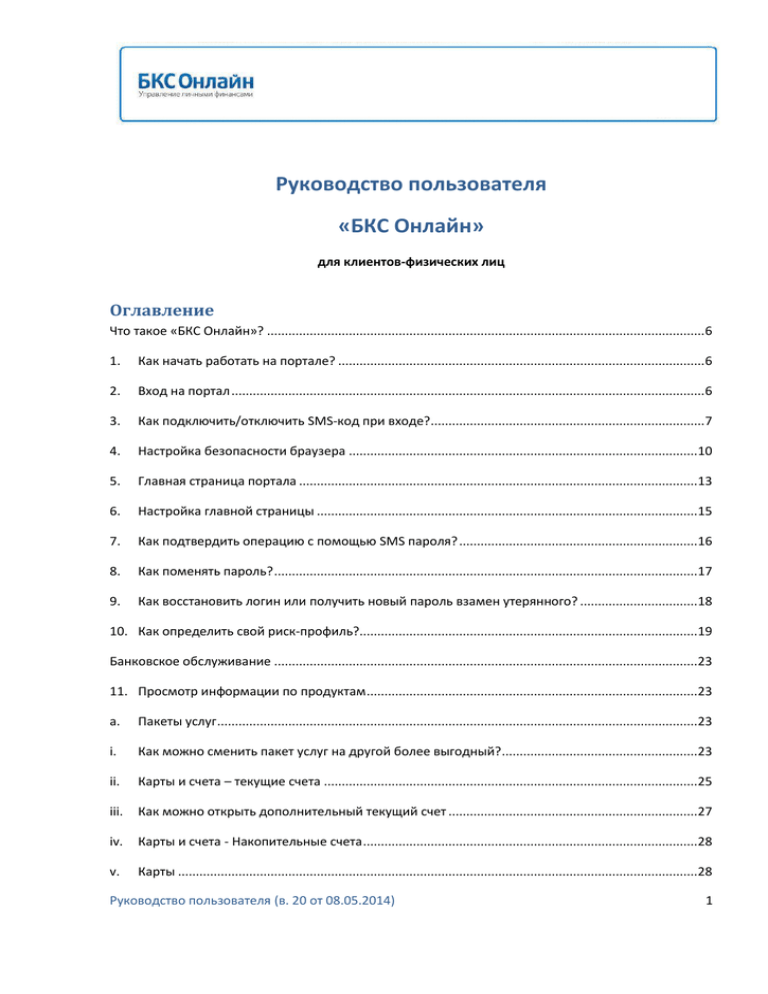
Руководство пользователя
«БКС Онлайн»
для клиентов-физических лиц
Оглавление
Что такое «БКС Онлайн»? ........................................................................................................................... 6
1.
Как начать работать на портале? ....................................................................................................... 6
2.
Вход на портал ..................................................................................................................................... 6
3.
Как подключить/отключить SMS-код при входе? ............................................................................. 7
4.
Настройка безопасности браузера ..................................................................................................10
5.
Главная страница портала ................................................................................................................13
6.
Настройка главной страницы ...........................................................................................................15
7.
Как подтвердить операцию с помощью SMS пароля? ...................................................................16
8.
Как поменять пароль? .......................................................................................................................17
9.
Как восстановить логин или получить новый пароль взамен утерянного? .................................18
10. Как определить свой риск-профиль?...............................................................................................19
Банковское обслуживание .......................................................................................................................23
11. Просмотр информации по продуктам .............................................................................................23
a.
Пакеты услуг .......................................................................................................................................23
i.
Как можно сменить пакет услуг на другой более выгодный? .......................................................23
ii.
Карты и счета – текущие счета .........................................................................................................25
iii.
Как можно открыть дополнительный текущий счет ......................................................................27
iv.
Карты и счета - Накопительные счета ..............................................................................................28
v.
Карты ..................................................................................................................................................28
Руководство пользователя (в. 20 от 08.05.2014)
1
a.
Депозиты ............................................................................................................................................31
i.
Как открыть депозитный вклад? ......................................................................................................33
ii.
Как пополнить депозитный вклад?..................................................................................................37
12. Платежи и переводы .........................................................................................................................38
a.
Как внести денежные средства на текущий счет? ..........................................................................38
b.
Как перевести денежные средства между своими счетами? .......................................................39
c.
Как выполнить конверсию средств? ................................................................................................41
d.
Как перевести деньги другим клиентам «БКС Банк»? ...................................................................42
e.
Как перевести деньги другим клиентам Банка по номеру мобильного телефона? ...................46
f.
Как перевести деньги на брокерский счёт в рублях? .....................................................................49
g.
Как перевести рубли на БКС Кипр/Форекс? ....................................................................................52
h.
Как перевести валюту (USD/EUR) на БКС Кипр/Форекс?................................................................57
i.
Как сделать перевод денег в другой банк РФ? .............................................................................61
j.
Как осуществить платеж за сотовый телефон и ЖКХ?....................................................................66
k.
Как перевести деньги за рубеж? ......................................................................................................69
l.
Как привязать к карте другой счет? ................................................................................................74
m. Как совершить налоговый или бюджетный платеж? .....................................................................76
n.
Какие требования по валютному контролю операций? ................................................................87
Брокерское обслуживание .......................................................................................................................89
13. Электронная подпись ........................................................................................................................89
a.
Установка компоненты безопасности .........................................................................................89
b.
Как создать Электронную подпись? ............................................................................................90
c.
Как сменить пароль к ключу Электронной подписи? ................................................................94
d.
Как заблокировать Электронную подпись? ................................................................................95
Руководство пользователя (в. 20 от 08.05.2014)
2
14. Как перевести денежные средства между счетами и/или площадками? ...................................97
15. Как вывести денежные средства?..................................................................................................101
a.
Вывод фиксированной суммы ...................................................................................................102
b.
Вывод средств в размере остатка ..............................................................................................103
16. Как создать депозитарное поручение? .........................................................................................105
17. Где посмотреть историю брокерских операций? .........................................................................114
18. Где посмотреть новости от эмитентов ценных бумаг и уведомления от Компании? ..............117
19. Как посмотреть и подписать реестр поручений? .........................................................................118
20. Как изменить анкетные данные? ...................................................................................................120
a.
Как изменить адрес e-mail? ........................................................................................................121
b.
Как изменить банковские реквизиты? ......................................................................................122
21. Как изменить условия обслуживания? ..........................................................................................125
22. Как изменить наименование генерального соглашения? ...........................................................127
23. Как подключить рекомендации Биржевого Гуру? .......................................................................129
24. Как подключить аналитические обзоры?......................................................................................131
25. Как управлять торговыми терминалами QUIK или Tradematic Strategy Trader версии FIX Gate?
133
a.
Как зарегистрировать новый терминал? ...................................................................................133
b.
Как отключить/восстановить торговый терминал? ..................................................................136
c.
Как заменить ключи? ..................................................................................................................137
26. Где посмотреть ставки по маржинальному кредитованию? ......................................................138
27. Где отображаются документы на подпись? ..................................................................................139
28. Как отправить нам сообщение? .....................................................................................................141
29. Как заказать звонок/встречу?.........................................................................................................142
Руководство пользователя (в. 20 от 08.05.2014)
3
30. Памятка по безопасной работе в системе ....................................................................................144
31. Часто задаваемые вопросы. ...........................................................................................................145
32. Контактная информация. ................................................................................................................146
Мобильное приложение «БКС Онлайн» .............................................................................................147
Что такое Мобильное приложение «БКС Онлайн»? ............................................................................148
33. Как начать работать с мобильным приложением? ......................................................................148
34. Вход в мобильное приложение .....................................................................................................151
35. Главная страница приложения ......................................................................................................152
36. Как подтвердить операцию? ..........................................................................................................153
37. Как поменять пароль? ....................................................................................................................153
38. Как восстановить логин или получить новый пароль взамен утерянного? ...............................154
Банковское обслуживание .....................................................................................................................155
39. Просмотр информации по продуктам ...........................................................................................155
a.
Текущие и накопительные счета ....................................................................................................155
b.
Карты ................................................................................................................................................156
c.
Депозиты ..........................................................................................................................................157
40. Переводы .........................................................................................................................................159
a.
Как перевести денежные средства с использованием шаблона? ..............................................159
b.
Как выполнить обмен валюты? ......................................................................................................160
c.
Как перевести средства между своими счетами? ........................................................................160
d.
Как перевести деньги на брокерский счёт? ..................................................................................163
e.
Как осуществить вывод денежных средств с брокерского счёта? ............................................165
f.
Как перевести деньги другому клиенту банка по номеру мобильного телефона? ..................168
g.
Как осуществить платеж за сотовый телефон и ЖКХ? .................................................................170
Руководство пользователя (в. 20 от 08.05.2014)
4
h.
Как перевести рубли на БКС Кипр/Форекс? ..................................................................................174
i.
Как перевести валюту (USD/EUR) на БКС Кипр/Форекс?..............................................................174
j.
Как сделать перевод денег в другой банк?...................................................................................174
k.
Как перевести деньги за рубеж? ....................................................................................................174
41. Дополнительные сервисы? ............................................................................................................174
a.
Как заказать звонок/встречу?.........................................................................................................174
b.
Как найти объекта на карте? ..........................................................................................................177
42. Часто задаваемые вопросы. ...........................................................................................................178
43. Памятка по безопасности. ..............................................................................................................178
Руководство пользователя (в. 20 от 08.05.2014)
5
Что такое «БКС Онлайн»?
БКС Онлайн – это удобный инструмент управления Вашими личными финансами через интернет.
Вы можете отслеживать состояние счетов, открывать и пополнять депозиты, делать платежи без
комиссии в более чем 2000 организаций и пр., не выходя из дома. БКС Онлайн работает 24 часа в
сутки, семь дней в неделю без праздников и выходных.
1. Как начать работать на портале?
Для начала работы Вам необходимо обратиться в любой офис компании, и подписать заявление
на подключение к порталу, после чего Вам выдадут логин и пароль для входа на портал.
Система рассчитана на работу с браузерами Firefox, Safari, Chrome или Internet Explorer версии 8 и
выше.
2. Вход на портал
При первом входе на портал система предложит сменить выданный Вам временный пароль на
новый.
При вводе нового пароля система даст оценку его защищенности от взлома. При создании пароля
можно использовать не только прописные и строчные буквы латинского алфавита, но также
цифры и специальные символы – это сделает Ваш пароль более защищенным.
Избегайте
использовать в качестве пароля личных данные – телефон, дату рождения, адрес, ФИО и т.п., т.к.
злоумышленники проверяют при подборе пароля такие варианты в первую очередь. Если Вы
придумали настолько сложный пароль, что пришлось его записать, постарайтесь хранить запись в
защищенном от других лиц месте, не оставляйте его на виду у посторонних, рядом с компьютером
и пр.
Руководство пользователя (в. 20 от 08.05.2014)
6
После нажатия на кнопку «Авторизовать» система направит Вам на мобильный телефон,
одноразовый SMS пароль, который Вам надо ввести в поле «SMS пароль» и еще раз нажать на
кнопку «Авторизовать». Внимательно прочитайте рекомендации по безопасной работе в
Интернете, которые вы получили в офисе компании вместе с учетными данными, или в разделе
«Памятка по безопасной работе в системе» данного руководства.
При
входе
Вам
необходимо заполнить
поля Логин и Пароль,
используя данные для
доступа к Вашей учетной
записи. При вводе можно
использовать
виртуальную клавиатуру,
что
обеспечит
дополнительную
безопасность
Вашим
учетным данным.
Если при входе в систему
пароль несколько раз
подряд будет введен
неправильно, то Ваша
учетная запись в системе
блокируется.
Для
получения нового пароля
Вам
потребуется
обратиться к Вашему
финансовому советнику.
3. Как подключить/отключить SMS-код при входе?
Для подключения или отключения SMS-кода,
который поступает при входе на портал,
необходимо войти в раздел «Мой профиль»,
ссылка расположена в самом верху страницы.
Руководство пользователя (в. 20 от 08.05.2014)
7
В разделе «Настройки безопасности», в левой
части
экрана,
выберите
пункт
«SMSинформирование».
Снимите/проставьте флаг «Включить функцию подтверждения входа на портал
одноразовым SMS-кодом» и нажмите «Сохранить»
Руководство пользователя (в. 20 от 08.05.2014)
8
Для подтверждения настроек введите SMS-код и нажмите «Подтвердить».
Новые настройки вступят в силу при следующем входе на портал.
Руководство пользователя (в. 20 от 08.05.2014)
9
4. Настройка безопасности браузера
Настройка безопасности в Internet Explorer
Для корректной работы портала БКС Онлайн и предотвращения появления следующего
сообщения:
необходимо
выполнить
следующие
настройки
в
Internet
Explorer:
Зайдите в меню "Сервис" - далее
"Свойства
обозревателя"
"Безопасность"
Выберите зону "Надежные узлы",
после чего щелкните на кнопке
"Узлы…".
Руководство пользователя (в. 20 от 08.05.2014)
10
В
появившемся
окне
"Надежные узлы", снимите
флажок "Для всех узлов этой
зоны требуется проверка
серверов (https:)" и добавьте
в зону следующие узлы,
после
чего
нажмите
«Закрыть»:
https://online.bcs.ru/bank/
https://ftc.bcs.ru
https://lot-port.bcs.ru
https://eva.bcs.ru
В
области
"Уровень
безопасности для этой
зоны" нажмите на кнопку
«Другой»
Руководство пользователя (в. 20 от 08.05.2014)
11
В
появившемся
окне
"Параметры
безопасности"
проверьте список настроек
группы "Элементы ActiveX и
модули
подключения".
Установите
следующие
значения всех свойств группы:
Выполнять
сценарии
элементов управления
ActiveX помеченных как
безопасные
разрешить.
Загрузка подписанных
элементов ActiveX предлагать.
Запуск
элементов
ActiveX - разрешить.
Нажмите на кнопку "ОК".
Переключитесь
на
вкладку
"Дополнительно". На вкладке
"Дополнительно"
найдите
раздел
"Безопасность"
и
установите флажки для SSL 2.0,
SSL
3.0,
TLS
1.0.
Перезагрузите компьютер.
Руководство пользователя (в. 20 от 08.05.2014)
12
5. Главная страница портала
Сюда вы попадаете сразу же после успешной авторизации.
Разделы главной страницы
Шапка страницы
Дата последнего входа позволяет Вам
контролировать посещения Вашего
личного кабинета и отслеживать
несанкционированные входы в него.
Мой профиль – Данный раздел
содержит все, что связано с Вашими
данными, здесь можно сменить пароль,
Руководство пользователя (в. 20 от 08.05.2014)
13
отправить сообщение в ФГ БКС, в том
числе и подписанные документы.
Помощь, Задать вопрос и Выход
Здесь вы найдете ссылку на последнюю
версию Руководства пользователя по
работе на портале.
Обязательно
используйте
кнопку
«Выход» при завершении работы с
порталом.
Раздел Контактная информация.
Здесь вы найдете:
- телефон Контакт-центра;
- информацию по филиалу компании
БКС, где Вы обслуживаетесь;
контактные
данные
финансового советника.
Вашего
- Форму с возможностью заказать
обратный звонок или назначить встречу,
а также связаться с сотрудником по
Skype ( более подробно о Skype можно
узнать
на
сайте
http://www.skype.com/intl/ru/home/)
Основное меню
Продукты и услуги
Данный
пункт
предоставляет
возможность посмотреть информацию
по продуктам. Более подробно о
данном пункте можно узнать в разделе
«Просмотр информации по продуктам».
Руководство пользователя (в. 20 от 08.05.2014)
14
Переводы и платежи
В этом разделе вы сможете выполнить
любую операцию с Вашим продуктом,
которая предусмотрена в системе.
Более подробно о данном пункте
можно узнать в разделе «Переводы и
платежи».
Портфель и финансы
Данный раздел содержит отчетность по
брокерскому обслуживанию, реестры
поручений на подпись.
Торговля и аналитика
Возможность
подписаться
аналитические
материалы
брокерскому обслуживанию.
на
по
6. Настройка главной страницы
Пользователь может настроить главную страницу под свои потребности. Для этого надо, находясь
на главной странице перейти по ссылке «Управление главной страницей» и выбрать элементы,
которые вы хотите видеть при входе.
Руководство пользователя (в. 20 от 08.05.2014)
15
Каждый элемент на главной странице позволят
выполнить с ним действия:
- стрелочка вниз – развернуть.
- стрелочка вверх – свернуть
- крестик – закрыть.
Над центральной группой элементов есть
ссылка: «Показать все окна» - позволяет
развернуть содержание всех элементов.
Если вы по ошибке удалили один из элементов,
то его можно восстановить в разделе
«Управление главной страницей»
(см.предыдущий пункт)
7. Как подтвердить операцию с помощью SMS пароля?
В системе предусмотрено дополнительное подтверждение значимых операций одноразовым SMS
паролем. Подтверждение операции одноразовым SMS паролем в соответствии с договором
приравнивается к подписанию операции личной подписью.
Данный способ дополнительной аутентификации даёт дополнительную гарантию безопасности
при проведении финансовых операций. Обычно SMS c одноразовым паролем приходят в течение
нескольких секунд, но иногда возможны задержки до нескольких минут – это зависит от текущей
загрузки оператора связи.
Будьте внимательны, для данного вида подтверждений введены ограничения на суточную сумму
оборотов по операциям. Более точную информацию о величине установленных лимитов можно
узнать в разделе «Тарифы» на сайте БКС Банка http://bcs-bank.com/rates/.
После
заполнения
формы,
требующей
дополнительного подтверждения, система
предложит запросить одноразовый SMS
пароль.
Руководство пользователя (в. 20 от 08.05.2014)
16
Система сообщит Вам, что SMS пароль выслан,
и предложит ввести его в поле «SMS пароль».
После нажатия на кнопку «Авторизовать»
система проконтролирует правильность ввода
SMS пароля и сообщит об успешности
подтверждения операции.
8. Как поменять пароль?
Для смены пароля надо войти в раздел «Мой
профиль», ссылка расположена в самом верху
страницы.
В разделе «Настройки безопасности», в левой части
экрана, выберите пункт «Изменение пароля».
Выберите приложение, для которого следует сменить: Интернет-банк (на ПК) или
Мобильное приложение.
Для Интернет-банка на ПК у Вас есть возможность установить дополнительный SMSпароль,
поступающий
после
ввода
логина
и
пароля.
Руководство пользователя (в. 20 от 08.05.2014)
17
Внимательно прочтите рекомендации по формированию пароля приведенные в
форме. После заполнения полей нажмите кнопку изменить. Повторите вход в систему с
новым паролем.
9. Как восстановить логин или получить новый пароль взамен
утерянного?
Если вы забыли логин или пароль к интернет порталу БКС Онлайн, то для восстановления логина
или получения нового пароля Вам достаточно позвонить в службу поддержки клиентов по
бесплатным телефонам, указанным на нашем сайте www.bcs.ru 8 800 100 55 44 или 8 800 500 40
40. Позвонить необходимо с номера, на который Вы получаете SMS-коды при работе в БКС
Онлайн.
Будьте готовы назвать свои персональные данные. После завершения разговора со специалистом
службы поддержки на мобильный телефон, зарегистрированный в системе, поступит сообщение с
восстановленным логином или временным паролем. При первом входе в систему потребуется
изменить пароль на новый постоянный.
В случае если вы забыли и логин, и пароль от БКС Онлайн, для восстановления необходимо
обратиться в ближайший офис обслуживания.
Руководство пользователя (в. 20 от 08.05.2014)
18
10.
Как определить свой риск-профиль?
Для того чтобы определить
профилирования.
риск-профиль Вам
потребуется
заполнить
анкету
риск-
Перейти к анкете можно следующими путями:
С главной страницы через элемент Ваш
инвест-профиль в правой части:
С любой страницы, выбрав в шапке
страницы ссылку «Мой профиль»
На странице «Мой профиль» в левом меню в
разделе Инвест-профилирование перейти по
ссылке «Анкета инвест-профилирования»
При переходе в раздел «Анкета инвест-профилирования» Вам надо выполнить следующие
действия:
Внимательно
прочитайте
информацию
представленною на экране и
переходите к заполнению
анкеты, нажав на кнопку
«Заполнить анкету».
Руководство пользователя (в. 20 от 08.05.2014)
19
Приступайте к ответам на
вопросы для ответа, надо
просто кликнуть на элемент
находящийся
рядом
с
ответом.
Обратите внимание, что при
ответе на вопросы с 1 по 11
и 13 возможен только один
вариант ответа.
При ответе на вопрос 12 необходимо указание возраста детей последовательно либо
отметить один из ответов "Нет детей"/"Не хотел бы отвечать"
При ответе на вопрос 14 можно выбрать несколько вариантов ответов. При этом опция
«Ничем из перечисленного не пользуюсь» относится отдельно к банковским и
брокерским продуктам
Руководство пользователя (в. 20 от 08.05.2014)
20
После заполнения анкеты нажмите
«Рассчитать профиль»
Система
рассчитает
инвестиционный профиль.
Ваш
Вы можете посмотреть описание всех
инвестиционных профилей
Вы
можете
согласиться
с
рассчитанным профилем, подписав
операцию с помощью SMS. или
выбрать другой профиль из списка.
Далее Вам надо подписать Ваш
профиль с помощью СМС пароля.
Система пришлет на Ваш номер
телефона СМС пароль. Введите его в
выпадающем окне и нажмите кнопку
«Подтвердить»,
результаты
заполнения анкеты будут отправлены
в компанию Вашему финансовому
советнику.
Руководство пользователя (в. 20 от 08.05.2014)
21
После обработки данных описание
Вашего инвестиционного профиля
будет доступно на главной странице
портала.
Руководство пользователя (в. 20 от 08.05.2014)
22
Банковское обслуживание
11.
Просмотр информации по продуктам
Информация по продуктам доступна при
выборе пункта меню «Продукты и услуги».
a. Пакеты услуг
Пакеты услуг — это набор продуктов и услуг БКС Банка, объединенных в удобном комплексном
решении. Пакет услуг позволит заметно сэкономить время и деньги при расчетах в России и за
рубежом. Более подробную информацию по пакетам услуг и условиям их обслуживания можно
узнать на сайте БКС Банка http://bcs-bank.com/private/services.asp. или на сайте БКС Премьер
http://bcspremier.ru/services
i. Как можно сменить пакет услуг на другой более
выгодный?
Смена пакета услуг доступна, как с главной страницы БКС Онлайн, из виджета Карты и счета, так и
при ходе через главное меню.
Руководство пользователя (в. 20 от 08.05.2014)
23
При переходе к форме смены пакетов услуг
БКС Онлайн предложит перечень доступных
пакетов услуг на которые можно перейти с
использованием БКС Онлайн.
Узнать подробности о выбранном пакете услуг
можно на сайте банка, перейдя по ссылке.
После выбора и подтверждения Вашего
желания сменить пакет услуг, система попросит
подтвердить смену пакета услуг вводом СМС
пароля.
Руководство пользователя (в. 20 от 08.05.2014)
24
ii. Карты и счета – текущие счета
Откройте элемент «Карты и счета». В раскрывшемся
поле на средней панели будут представлены все
Ваши счета и карты, разбитые по группам. При
выборе одного из текущих счетов или наведении на
него указателя мышки с правой стороны списка
появляются значки операций доступных для
данного типа счета/карты.
- просмотреть информацию по счету.
- получить выписку.
- перейти к операциям по счету
При выборе переход к операциям, появляется
всплывающее меню с перечнем доступных
операций.
Руководство пользователя (в. 20 от 08.05.2014)
25
В правой панели при выборе счета, или иконки
просмотра информации
отображается детальная
информация
по
счёту. Поля, отмеченные
специальным знаком
по щелчку мыши.
, доступны для изменения
Поля: «Доступный остаток» и «Остаток собственных
средств». Значение в данных полях могут
отличаться, если к счету привязана карта и с ее
помощью сделаны операции, которые еще не
успели отразиться на счете. Обычно данные по
операции по карте отображаются на счете, после
подтверждения проведения операции это может
занять от 1-го до 45 дней, обычно это занимает от 1го до 5-и дней.
Реквизиты для перевода Вы можете использовать
для пополнения счета.
Кликнув на иконку:
Вы можете поменять
название счета на любое другое удобное для Вас.
Для подтверждения изменений нажмите на кнопку
сохранить. Или отмена для отмены исправлений.
Руководство пользователя (в. 20 от 08.05.2014)
26
При выборе значка
в правой части экрана
появится форма для получения выписки по счету.
Задайте интересующий Вас диапазон и нажмите
кнопку «Получить выписку»
Подробную информацию по условиям ведения текущих счетов можно узнать на сайте БКС Банка
http://bcs-bank.com/private/services.asp.
iii. Как можно открыть дополнительный текущий счет
Система БКС Онлайн позволяет открывать дополнительные текущие счета в разных валютах.
Руководство пользователя (в. 20 от 08.05.2014)
27
При нажатии на кнопку открыть новый счет,
система предложит выбрать, в какой валюте
открывать счет.
Далее надо будет согласиться с тарифами банка
и нажать на кнопку продолжить.
Система предложить еще раз подтвердить
операцию. Новый счет будет доступен для
операций в течении получаса.
iv. Карты и счета - Накопительные счета
Работа с информацией по накопительным счетам полностью повторяет работу с информацией по
текущим счетам (см. раздел «Текущие счета»).
v. Карты
Информация по картам, доступна как на главной странице портала в блоке «карты и счета», так и в
специальном разделе: «Карты и счета» в разделе «Продукты и услуги»
Строчка с информацией по карте показывается вместе со счетом к которому в данный момент
привязана карта.
Руководство пользователя (в. 20 от 08.05.2014)
28
Получить информацию по карте можно
зайдя в главное меню «Продукты и услуги»
и выбрав пункт меню «Карты и счета»
Также можно получить информацию по
карте с главной страницы раскрыв элемент
«Карты и счета».
Здесь можно посмотреть статус карты. Если
условия получения карты предполагает
получение не активированной карты, то
здесь можно перейти к ее активированию.
Если Ваша карта находится в рабочем
состоянии, то в данном разделе можно при
необходимости ее заблокировать
В
этом
же
режиме
можно
.
изменить
основной счет карты
, выбрав один из
текущих счетов открытых в рамках ДКБО.
Если Вам необходима дополнительная
карта, то ее можно заказать, перейдя по
ссылке
«Оформить
новую
карту».
Отслеживать состояние заявки на выпуск
карты можно в разделе «История
заявлений»
Руководство пользователя (в. 20 от 08.05.2014)
29
Посмотреть детальную информацию по
карте можно кликнув по значку
названию карты.
или по
С правой стороны страницы отобразится
детальная информация по карте, ссылки на
операции изменения счета и блокировку
карты, а так же реквизиты которые вы
сможете использовать для пополнения
баланса карты.
При нажатии на кнопку «Изменить счет»
открывается форма изменения счета для
выбранной карты, можно изменить счет
карты, выбрав один из трех текущих счетов
открытых в рамках договора ДКБО в рублях,
долларах США или Евро.
Из выпадающего списка выберите нужный
счет и нажмите на кнопку продолжить.
Система предложит подтвердить смену
счета СМС кодом, который будет выслан на
Ваш мобильный телефон.
Руководство пользователя (в. 20 от 08.05.2014)
30
Для
блокировки
карты
можно
воспользоваться значком в информации по
карте на главной странице
или в
детальной информации по карте перейти в
режим блокировки.
В форме блокировки карты надо указать
причину блокировки и при необходимости
дать комментарий. Режим обработки заявки
описан под формой.
Система предложит подтвердить операцию
SMS-кодом, высланным на Ваш мобильный
телефон.
Иногда суммы отражаемых средств на счете и на карте отличаются. Это происходит, когда Вы
расплатились картой в магазине или через терминал, а документы по данным операциям еще не
поступили в Банк. Проверьте информацию по Вашему счету через некоторое время, данные будут
обновлены. Операция, совершенная с использованием карты, отражается на счете в течение от 1
до 45 календарных дней включительно с даты проведения операции. Обычно это занимает не
более 5 календарных дней.
Подробную информацию по условиям обслуживания по карте можно узнать на сайте БКС Банка
http://bcs-bank.com/private/services.asp.
a. Депозиты
Подробную информацию по условиям ведения депозитных вкладов можно узнать на сайте БКС
Банка http://bcs-bank.com/private/deposit.asp.
Перейти к просмотру данных по вкладам, можно следующими путями:
Через главное меню:
С главной страницы: открыв нужный элемент
«Вклады», при наведении курсора на
выбранный Вами счет списания, кликните на
появившемся
Руководство пользователя (в. 20 от 08.05.2014)
справа
от
счета
значке
,
31
В панели справа будет представлена детальная
информация по Вашему вкладу.
Руководство пользователя (в. 20 от 08.05.2014)
32
Здесь Вы можете менять названия счетов, чтобы Вам
было удобнее в них ориентироваться.
Для подтверждения изменений нажмите на
галочку, для отмены исправлений – на крестик.
i. Как открыть депозитный вклад?
Перед выполнением операции внимательно прочитайте детальные условия по вкладам на сайте
банка по адресу http://www.bcs-bank.com/private/deposit.asp.
Внимание! Не для всех депозитов БКС Банка реализована возможность онлайн открытия, система
сама предложит Вам возможные варианты.
Перейти к открытию вклада можно несколькими путями:
с «Главной страницы» из элемента «Вклады»,
нажав на кнопку «Открыть новый вклад»
Руководство пользователя (в. 20 от 08.05.2014)
33
Через главное меню «Продукты и услуги» «Вклады», на странице надо нажать кнопку
«Открыть новый вклад»
Или через меню расположенное
выбрав раздел «Вклады».
справа,
Далее необходимо выполнить следующие действия.
В средней панели выберите
раздел «Открыть новый вклад».
Руководство пользователя (в. 20 от 08.05.2014)
34
После установки курсора на тип
вклада появится выпадающий
список доступных для открытия
вкладов - выберите тип вклада,
который
вы
собираетесь
открыть. При необходимости
можно ознакомиться с более
подробным описанием вклада
кликнув на иконку знак вопроса.
В средней колонке появится
форма для заполнения условий
по вкладу.
Наведите курсор на поле счет
списания, и система отобразит в
выпадающем списке доступные
счета списания.
Если по условиям вклада,
предполагается перечисление
начисленных
процентов
на
другой
счет,
то
после
перемещения курсора в поле
«Счет для выплаты процентов»,
в правой панели отобразятся
такие счета, из которых нужно
Руководство пользователя (в. 20 от 08.05.2014)
35
выбрать нужный.
При необходимости еще раз
ознакомьтесь
с
условиями
вкладов
по
ссылке
и
обязательно поставьте отметку
в соответствующем поле о
согласии.
Нажмите
кнопку
«Продолжить».
После нажатия на кнопку
продолжить система даст Вам
еще
раз
ознакомиться
с
введенными
данными
или
«Вернуться к редактированию».
Для перехода к следующему
пункту следует нажать кнопку
«Подтвердить».
Система сообщит Вам, что SMS
пароль выслан, и предложит
ввести его в поле “SMS пароль”.
После нажатия на кнопку
«Подтвердить»
система
проконтролирует правильность
ввода SMS пароля и сообщит об
успешности
подтверждения
операции.
Поручение
на
совершение
операции авторизовано.
Руководство пользователя (в. 20 от 08.05.2014)
36
ii.
Как пополнить депозитный вклад?
Внимание! Если договор на открытие депозита был заключен в офисе компании, без внесения
денежных средств, то первый взнос по депозиту необходимо произвести через кассу офиса или
через внешний перевод.
Внимательно ознакомитесь с условиями по депозитным вкладам на сайте банка: http://www.bcsbank.com/private/deposit.asp. Если условия депозита допускают дополнительные взносы, то
пополнить депозит можно двумя способами:
Через главное меню:
С главной страницы: открыв нужный
элемент «Вклады», при наведении
курсора на выбранный Вами счет списания,
кликните на появившемся справа от счета
значке
, если указанного значка не
появилось, то что условия по вкладу, не
допускают пополнения:
Нажав на значке:
вы перейдете к форме
пополнения вклада. Нажатие на значке
переведет Вас на форму частичного списания.
Далее система предложит Вам выполнить операцию перевода по своим счетам.
Руководство пользователя (в. 20 от 08.05.2014)
37
Подробности выполнения операции см. в
разделе как выполнить перевод по своим
счетам.
12.
Платежи и переводы
a. Как внести денежные средства на текущий счет?
Доступны все возможные способы перевода
организациями. Наиболее популярные способы:
Руководство пользователя (в. 20 от 08.05.2014)
денежных
средств
между
кредитными
38
Внесение средств через сеть офисов ФГ БКС, перечень офисов
можно посмотреть на сайте банка. http://bcs-bank.com/about/
Можно внести средства через сеть банкоматов с функцией
приема наличных денег. Более подробно о сети банкоматов
можно
посмотреть
на
сайте
компании
http://bcspremier.ru/company/branches
Перевод со счета в другом банке, реквизиты для перевода можно
посмотреть
на
сайте
банка
http://bcspremier.ru/company/branches
Ввод /вывод средств с брокерских счетов.
b. Как перевести денежные средства между своими
счетами?
Перейти к переводу между своими счетами можно несколькими способами:
Через главное меню:
С главной страницы: открыв нужный элемент «Счета
и карты» или «Вклады», при наведении курсора на
выбранный Вами счет списания, кликните на появившемся
справа от счета значке
:
Во всплывающем меню можно выбрать нужный вид
перевода:
Руководство пользователя (в. 20 от 08.05.2014)
39
После загрузки формы выполните следующие действия:
Если вы перешли в форму через
главную страницу, то счет для
списания денег будет уже выбран.
Если Вы вошли через главное меню,
то Вам надо сначала выбрать счет
списания, для этого поставьте курсор
в поле «со счета», справа появится
список
счетов
доступных
для
списания – выберите нужный.
Поставьте курсор в поле «На счет»,
справа от поля система покажет
список
счетов
доступных
для
зачисления
средств,
выберите
нужный.
В поле «Сумма списания» укажите
сумму, которую вы собираетесь
перевести.
Если перевод осуществляется между
счетами в разных валютах, система
автоматически предложит ввести на
выбор одну из сумм: списания или
зачисления.
Конверсия
будет
выполнена
автоматически
по
указанному курсу.
Руководство пользователя (в. 20 от 08.05.2014)
40
Далее
Вам
надо
обязательно
подтвердить
свое
согласие
с
тарифами Банка, при необходимости
можно перейти по ссылке и еще раз
ознакомится с тарифами.
Так же Вы можете сохранить
реквизиты перевода в виде шаблона
для дальнейшего использования –
для этого необходимо отметить
соответствующий чек бокс.
После заполнения формы нажимаем
на кнопку «Продолжить»
Система даст Вам возможность еще
раз проверить данные указанные для
перевода,
при
необходимости
вернуться к редактированию. Если
все данные в форме указаны
правильно,
нажмите
кнопку
подтвердить.
Ваше поручение
обработку
передано
на
c. Как выполнить конверсию средств?
Конверсия средств в системе выполняется при внутреннем переводе между своими счетами, для
этого достаточно в качестве счёта получателя выбрать счёт в валюте, отличной от валюты счёта
списания. По рабочим дням с 10.00 до 19.00 система предлагает обменять основные виды валют
по курсам, привязанным к текущим котировкам курсов на валютной бирже, в другое время
действуют курсы безналичного обмена, установленные банком.
Руководство пользователя (в. 20 от 08.05.2014)
41
Для изучения пошагового процесса совершения операции см. предыдущий пункт «Как перевести
средства между своими счетами».
d. Как перевести деньги другим клиентам «БКС Банк»?
Перевод можно выполнить, используя номер мобильного телефона, данная возможность
рассмотрена в отдельном пункте.
Перейти к форме перевода по номеру счета можно следующими путями:
Через главное меню.
С главной страницы: открыв нужный элемент «Счета
и карты» или «Вклады», при наведении курсора на
выбранный Вами счет списания, кликните на появившемся
справа от счета значке
:
Во всплывающем меню можно выбрать нужный вид
перевода:
После загрузки формы выполните следующие действия:
Руководство пользователя (в. 20 от 08.05.2014)
42
Выберите счет для списания, если он
еще не выбран, для этого просто
поставьте курсор в поле «Со счета»,
справа от поля появится список со
счетами доступными для списания,
выберите нужный.
Введите сумму списания, обратите
внимание на ограничения по суммам
возможным для списания, информация
будет представлена в всплывающем
окне с права от поля.
Введите ФИО или наименование
получателя, обратите внимание, что
ФИО
водится
полностью,
без
сокращений.
Руководство пользователя (в. 20 от 08.05.2014)
43
Определите кто Ваш получатель,
Резидент или не резидент, от этого
зависит успешность выполнения Вашего
поручения.
(Резидент – человек, проживающий на
территории РФ более 185 дней в году)
Далее укажите счет, на который Вы
хотите перевести денежные средства.
Если вы не знаете номер счета, а знаете
только номер мобильного телефона –
система
позволяет
осуществить
перевод по номеру мобильного
телефона, как это сделать см.
соответствующий
раздел
данного
документа.
Назначение платежа, можно выбрать
одно из предложенных вариантов,
можно указать, что
назначение
платежа
будет
полностью
сформировано пользователем.
При
выборе
пользовательского
назначения платежа заполните данное
поле.
Обратите внимание на
комментарий
по
заполнению,
приведенный ниже.
Внимание! Поле «Пользовательское назначение платежа», должно быть заполнено корректно:
при его заполнении указываются, наименование товаров, работ, услуг, номера и даты
договоров, товарных документов, а также может указываться другая необходимая
информация, в том числе в соответствии с законодательством,
включая
налог на
добавленную стоимость. (19 июня 2012 г. N 383-П ЦБ)
Руководство пользователя (в. 20 от 08.05.2014)
44
При некорректном заполнении данного поля, операция может быть отклонена Банком.
В связи с этим при создании переводов просим Вас использовать имеющиеся шаблоны назначения платежа
без добавления иных фраз и слов в поля "назначение платежа" и "пользовательское назначение платежа"
В случае если Вам необходимо указать иное назначение платежа при осуществлении перевода на счет
третьего лица необходимо использовать "пользовательское назначение платежа" и указывать следующий
текст:
- если перевод в пользу другого ФИО лица
"Перевод денежных средств в пользу Иванова Иван Ивановича"
"Перевод денежных средств в пользу Иванова Иван Ивановича, номер карты 0000000000000"
- если перевод в пользу другого ЮЛ лица
"Перевод денежных средств на основании договора №__ от "__"____20__г. за товар/услуг (указать за что
именно), НДС не облагается/ НДС в том числе"
Вы можете сохранить реквизиты
перевода в виде шаблона для
дальнейшего использования – для этого
необходимо отметить соответствующий
чек бокс.
Далее
Вам
надо
обязательно
подтвердить свое согласие с тарифами
Банка, при необходимости можно
перейти по ссылке и еще раз
ознакомится с тарифами.
После заполнения формы нажимаем на
кнопку «Продолжить»
Система даст Вам возможность еще раз
проверить данные указанные для
перевода,
при
необходимости
вернуться к редактированию. Если все
данные в форме указаны правильно,
Руководство пользователя (в. 20 от 08.05.2014)
45
нажмите кнопку подтвердить.
Система сообщит вам, что SMS пароль
выслан, и предложит ввести его в поле
“SMS пароль”. После нажатия на кнопку
«Подтвердить»
система
проконтролирует правильность ввода
SMS пароля и сообщит об успешности
подтверждения операции.
Ваше
поручение
передано
на
обработку, текущий статус поручения
можно проконтролировать в разделе
история банковских поручений.
e. Как перевести деньги другим клиентам Банка по номеру
мобильного телефона?
В БКС Онлайн возможен перевод другому клиенту БКС Онлайн по номеру мобильного
телефона. Перейти к форме перевода можно следующими способами:
Через главное меню.
С главной страницы: открыв нужный элемент «Счета
и карты», при наведении курсора на выбранный
Вами счет списания, кликните на появившемся справа от
счета значке
:
Во всплывающем меню можно выбрать нужный вид
перевода:
Руководство пользователя (в. 20 от 08.05.2014)
46
В форме перевода необходимо выполнить следующие действия:
Выберите счет для списания, если он
еще не выбран, для этого просо
поставьте курсор в поле «Со счета»,
справа от поля появится список со
счетами доступными для списания,
выберите нужный.
Введите
номер
мобильного
телефона, клиента Банка, которому
вы собираетесь перевести средства.
Обратите внимание, что перевод
осуществляется на счет клиента,
номер
телефона
используется
только для идентификации.
Руководство пользователя (в. 20 от 08.05.2014)
После
подтверждения
номера
телефона,
или
перехода
на
следующее поле, система в поле
ФИО наименование получателя,
выведет информацию о владельце
номера телефона, чтобы избежать
ошибок с переводом средств
убедитесь, что ФИО относится к
предполагаемому
получателю
средств.
47
Введите сумму перевода, обратите
внимание на ограничение по
суммам перевода, информация
появится справа от поля ввода.
Также
Вы
можете
указать
назначение
платежа.
Текст
назначения будет отражен в истории
банковских операций, как у Вас, так
и у получателя платежа.
Вы можете сохранить реквизиты
перевода в виде шаблона для
дальнейшего использования – для
этого
необходимо
отметить
соответствующий чек бокс.
Далее Вам надо обязательно
подтвердить свое согласие с
тарифами
Банка,
при
необходимости можно перейти по
ссылке и еще раз ознакомится с
тарифами.
После заполнения формы нажимаем
на кнопку «Продолжить»
Система даст Вам возможность еще
раз проверить данные указанные
для перевода, при необходимости
Руководство пользователя (в. 20 от 08.05.2014)
48
вернуться к редактированию. Если
все данные в форме указаны
правильно,
нажмите
кнопку
«Подтвердить»
Система сообщит Вам, что
SMS
пароль выслан, и предложит ввести
его в поле “SMS пароль”. После
нажатия на кнопку «Подтвердить»
система
проконтролирует
правильность ввода SMS пароля и
сообщит
об
успешности
подтверждения операции.
Ваше поручение передано на
обработку,
текущий
статус
поручения
можно
проконтролировать
в
разделе
история банковских поручений.
f. Как перевести деньги на брокерский счёт в рублях?
Перейти к пополнению брокерского счета можно следующими путями:
Через главное меню.
С главной страницы: открыв нужный элемент «Счета
и карты», при наведении курсора на выбранный
Вами счет списания, кликните на появившемся справа от
счета значке
:
Во всплывающем меню можно выбрать нужный вид
перевода:
Руководство пользователя (в. 20 от 08.05.2014)
49
Выберите счет для списания, если он
еще не выбран, для этого просо
поставьте курсор в поле «Со счета»,
справа от поля появится список со
счетами доступными для списания,
выберите нужный.
Введите сумму перевода, обратите
внимание на ограничение по суммам
перевода, информация появится
справа от поля ввода
Руководство пользователя (в. 20 от 08.05.2014)
50
Информацию
о
Вашем
Ген.
соглашении
система
заполнит
самостоятельно, при необходимости
ванн надо будет выбрать субсчет,
возможные
варианты
будут
представлены в выпадающем списке,
справа от поля ввода.
Далее Вам необходимо выбрать
торговую площадку для перевода
средств,
варианты
возможного
выбора будут представлены в
выпадающем окне справа.
Вы можете сохранить реквизиты
перевода в виде шаблона для
дальнейшего использования – для
этого
необходимо
отметить
соответствующий чек бокс.
Далее
Вам
надо
обязательно
подтвердить
свое
согласие
с
тарифами Банка, при необходимости
можно перейти по ссылке и еще раз
ознакомится с тарифами.
После заполнения формы нажимаем
на кнопку «Продолжить»
Руководство пользователя (в. 20 от 08.05.2014)
51
Система даст Вам возможность еще
раз проверить данные указанные для
перевода,
при
необходимости
вернуться к редактированию. Если
все данные в форме указаны
правильно,
нажмите
кнопку
подтвердить.
Система сообщит Вам, что
SMS
пароль выслан, и предложит ввести
его в поле “SMS пароль”. После
нажатия на кнопку «Подтвердить»
система
проконтролирует
правильность ввода SMS пароля и
сообщит
об
успешности
подтверждения операции.
Ваше
поручение
передано
на
обработку, текущий статус поручения
можно проконтролировать в разделе
история банковских поручений.
g. Как перевести рубли на БКС Кипр/Форекс?
Через главное меню.
С главной страницы: открыв нужный элемент «Счета
и карты», при наведении курсора на выбранный
Вами счет списания, кликните на появившемся справа от
счета значке
:
Во всплывающем меню можно выбрать нужный вид
перевода:
Руководство пользователя (в. 20 от 08.05.2014)
52
В главном меню выберите «Переводы и платежи».
Выберите счет для списания, если он еще не
выбран, для этого просо поставьте курсор в
поле «Со счета», справа от поля появится
список со счетами доступными для списания,
выберите нужный.
Введите сумму списания, обратите внимание
на ограничения по суммам возможным для
списания, информация будет представлена
во всплывающем окне справа от поля ввода.
Руководство пользователя (в. 20 от 08.05.2014)
53
Далее форму надо заполнить следующими
реквизитами. Введите следующие реквизиты
перевода:
Реквизиты для выполнения перевода:
Получатель: БРОКЕРКРЕДИТСЕРВИС (КИПР) ЛИМИТЕД
Нерезидент РФ.
Номер счета: 40807810200000005771
Банк получателя: ОАО «БКС-Банк»
БИК: 045004761
Корреспондентский счет: № 30101810550040000761
При выборе статуса получателя, система
задаст
Вам
несколько
вопросов,
внимательно прочитайте их и ответьте.
На
первый
вопрос:
надо
ответить
утвердительно, данная операция не связана
ни с одним из предложенных вариантов.
На вопрос: выполняется ли данная операция
в пользу близкого родственника надо
ответить – НЕТ.
Руководство пользователя (в. 20 от 08.05.2014)
54
Нужно
выбрать
назначение платежа».
«пользовательское
Необходимо заполнить данное поле в
соответствии с рекомендациями, данными в
комментарии ниже.
Внимание! Особенности заполнения поля «Пользовательское назначение платежа»: текст,
выделенный голубым цветом, заменяете на свои данные:
Для перевода на «БКС Кипр» - покупка ценных бумаг:
Зачисление денежных средств на счет N{Указываете номер своего счета на БКС Кипре }, { Ваше
ФИО – в именительном падеже }, для покупки ценных бумаг по Договору об оказании
финансовых услуг N { Указываете номер своего договора на БКС Кипре } от { дата договора }.
НДС не предусмотрен.
Для перевода на «БКС Кипр» «Форекс»:
Перевод денежных средств на счет №{Указываете номер своего счета на ФОРЕКС }, открытый {
Ваше ФИО - в именительном падеже } в соответствии с Договором об оказании услуг на рынке
ФОРЕКС № { Указываете номер своего договора на ФОРЕКС } от { дата договора } года. НДС не
предусмотрен.
Внимание!
В соответствии с новой редакцией Валютного законодательства РФ, «коды валютных
операций»({VO}) физическими лицами не заполняются.
Руководство пользователя (в. 20 от 08.05.2014)
55
Вы можете сохранить реквизиты
перевода в виде шаблона для
дальнейшего использования – для этого
необходимо отметить соответствующий
чек бокс.
Далее
Вам
надо
обязательно
подтвердить свое согласие с тарифами
Банка, при необходимости можно
перейти по ссылке и еще раз
ознакомится с тарифами.
После заполнения формы нажимаем на
кнопку «Продолжить»
Система даст Вам возможность еще раз
проверить данные указанные для
перевода,
при
необходимости
вернуться к редактированию. Если все
данные в форме указаны правильно,
нажмите кнопку подтвердить.
Система сообщит Вам, что SMS пароль
выслан, и предложит ввести его в поле
“SMS пароль”. После нажатия на кнопку
«Подтвердить»
система
проконтролирует правильность ввода
SMS пароля и сообщит об успешности
подтверждения операции.
Ваше
поручение
передано
на
обработку, текущий статус поручения
можно проконтролировать в разделе
история банковских поручений.
Руководство пользователя (в. 20 от 08.05.2014)
56
h. Как перевести валюту (USD/EUR) на БКС Кипр/Форекс?
Через главное меню.
С главной страницы: открыв нужный элемент «Счета и
карты», при наведении курсора на выбранный Вами счет
списания, кликните на появившемся справа от счета значке
:
Во всплывающем меню можно выбрать нужный вид перевода:
Выберите в главном меню «Переводы и платежи».
Руководство пользователя (в. 20 от 08.05.2014)
57
Выберите счет для списания, если он еще не
выбран, для этого просо поставьте курсор в
поле «Со счета», справа от поля появится
список со счетами доступными для списания,
выберите нужный.
Введите сумму списания, обратите внимание
на ограничения по суммам возможным для
списания, информация будет представлена во
всплывающем окне справа от поля ввода.
Далее форму надо заполнить следующими
реквизитами. Введите следующие реквизиты
перевода:
Реквизиты для перевода на БКС Кипр/Форекс:
Получатель: БРОКЕРКРЕДИТСЕРВИС (КИПР) ЛИМИТЕД
Не резидент
Перевод осуществляется в пользу юридического лица
Номер счета: 40807840400000105771
Руководство пользователя (в. 20 от 08.05.2014)
58
При выборе статуса получателя, система
задаст Вам несколько вопросов, внимательно
прочитайте их и ответьте.
На
первый
вопрос:
надо
ответить
утвердительно, данная операция не связана
ни с одним из предложенных вариантов.
Нужно
выбрать
назначение платежа».
«пользовательское
Необходимо заполнить данное поле в
соответствии с рекомендациями, данными в
комментарии ниже.
Важно! Особенности заполнения полей
«Пользовательское назначение платежа» - вместо выделенного «голубым» текста введите
свои данные (см. шаблоны назначений ниже по тексту):
Для перевода на «БКС Кипр» - покупка ценных бумаг:
Зачисление денежных средств на счет N{Указываете номер своего счета на БКС Кипре }, { Ваше
ФИО – в именительном падеже }, для покупки ценных бумаг по Договору об оказании
финансовых услуг N { Указываете номер своего договора на БКС Кипре } от { дата договора }.
НДС не предусмотрен.
Руководство пользователя (в. 20 от 08.05.2014)
59
Для перевода на «БКС Кипр» «Форекс»:
Перевод денежных средств на счет №{Указываете номер своего счета на ФОРЕКС }, открытый {
Ваше ФИО - в именительном падеже } в соответствии с Договором об оказании услуг на рынке
ФОРЕКС № { Указываете номер своего договора на ФОРЕКС } от { дата договора } года. НДС не
предусмотрен.
Внимание!
В соответствии с новой редакцией Валютного законодательства РФ, «коды валютных
операций»({VO}) физическими лицами не заполняются.
Вы можете сохранить реквизиты
перевода в виде шаблона для
дальнейшего использования – для этого
необходимо отметить соответствующий
чек бокс.
Далее
Вам
надо
обязательно
подтвердить свое согласие с тарифами
Банка, при необходимости можно
перейти по ссылке и еще раз
ознакомится с тарифами.
После заполнения формы нажимаем на
кнопку «Продолжить»
Система даст Вам возможность еще раз
проверить данные указанные для
перевода,
при
необходимости
вернуться к редактированию. Если все
данные в форме указаны правильно,
нажмите кнопку подтвердить.
Система сообщит Вам, что SMS пароль
выслан, и предложит ввести его в поле
“SMS пароль”. После нажатия на кнопку
«Подтвердить»
система
проконтролирует правильность ввода
Руководство пользователя (в. 20 от 08.05.2014)
60
SMS пароля и сообщит об успешности
подтверждения операции.
Ваше
поручение
передано
на
обработку, текущий статус поручения
можно проконтролировать в разделе
история банковских поручений.
i. Как сделать перевод денег в другой банк РФ?
Внимание, при выполнении операция взимается комиссия. Подробную информацию о сумме
комиссии Вы можете узнать на сайте БКС Банка http://bcs-bank.com/rates/.
При осуществлении переводов следует обратить внимание, что валютному контролю подлежат
следующие операции:
- переводы резидентов – физических лиц в иностранной валюте;
- переводы резидентов – физических лиц в валюте Российской Федерации в пользу нерезидентов;
- переводы нерезидентов – физических лиц в валюте Российской Федерации.
Для получения подробной информации смотрите раздел: «Какие требования по валютному
контролю операций?»
Если Ваш перевод попадает под условия валютного контроля, для предоставления
дополнительных документов можно воспользоваться внутренней почтой системы - см. раздел,
«Как отправить сообщение в Банк».
Перейти к форме операции можно следующими способами:
Через главное меню.
С главной страницы: открыв нужный элемент «Счета и
карты», при наведении курсора на выбранный Вами счет
списания, кликните на появившемся справа от счета значке
:
Во всплывающем меню можно выбрать нужный вид перевода:
Руководство пользователя (в. 20 от 08.05.2014)
61
В открывшейся форме необходимо выполнить следующие действия:
Выберите счет для списания, если он еще
не выбран, для этого просо поставьте
курсор в поле «Со счета», справа от поля
появится список со счетами доступными
для списания, выберите нужный.
Введите
сумму
списания,
обратите
внимание на ограничения по суммам
возможным для списания, информация
будет представлена во всплывающем окне
справа от поля.
Введите
ФИО
или
наименование
получателя, обратите внимание, что ФИО
водится полностью, без сокращений.
Определите кто Ваш получатель, Резидент
или Нерезидент, от этого зависит
успешность
выполнения
Вашего
поручения.
(Резидент – человек, проживающий на
территории РФ более 185 дней в году)
Руководство пользователя (в. 20 от 08.05.2014)
62
Далее укажите счет получателя, на который
вы хотите перевести денежные средства.
ИНН получателя, поле обязательно при
выполнении
перевода
в
пользу
юридического лица.
Наименование банка или БИК - при вводе
первых символов БИК или первых букв
названия банка справа от поля ввода во
всплывающей подсказке появится список
банков
подходящих
по
названию/значению
БИК.
Выберите
нужный банк, щелкнув на его названии
мышью. Все поля, соответствующие
выбранному
банку,
заполнятся
автоматически.
Назначение платежа, можно выбрать одно
из предложенных вариантов,
можно
указать, что назначение платежа будет
полностью сформировано пользователем.
При выборе пользовательского назначения
платежа заполните данное поле. Обратите
внимание на комментарий по заполнению,
приведенный ниже.
Руководство пользователя (в. 20 от 08.05.2014)
63
Заполнение поля «ИНН» для получателя, является обязательным, если перевод выполняется в
пользу юридического лица или ПБЮЛ (предпринимателя без образования юридического лица).
При переводе в пользу физических лиц поле «ИНН» для получателя является необязательным или
заполняется значением ИНН физического лица, в пользу которого выполняется перевод.
Внимание! Поле «Пользовательское назначение платежа», должно быть заполнено корректно:
при его заполнении указываются, наименование товаров, работ, услуг, номера и даты
договоров, товарных документов, а также может указываться другая необходимая
информация, в том числе в соответствии с законодательством,
включая
налог на
добавленную стоимость. (19 июня 2012 г. N 383-П ЦБ)
При некорректном заполнении данного поля, операция может быть отклонена Банком.
В связи с этим при создании переводов просим Вас использовать имеющиеся шаблоны назначения платежа
без добавления иных фраз и слов в поля "назначение платежа" и "пользовательское назначение платежа"
В случае, если Вам необходимо указать иное назначение платежа при осуществлении перевода на счет
третьего лица необходимо использовать "пользовательское назначение платежа" и указывать следующий
текст:
- если перевод в пользу другого ФИО лица
"Перевод денежных средств в пользу Иванова Иван Ивановича"
"Перевод денежных средств в пользу Иванова Иван Ивановича, номер карты 0000000000000"
- если перевод в пользу другого ЮЛ лица
"Перевод денежных средств на основании договора №__ от "__"____20__г. за товар/услуг (указать за что
именно), НДС не облагается/ НДС в том числе"
Руководство пользователя (в. 20 от 08.05.2014)
64
Вы можете сохранить реквизиты
перевода в виде шаблона для
дальнейшего использования – для этого
необходимо отметить соответствующий
чек бокс.
Далее
Вам
надо
обязательно
подтвердить свое согласие с тарифами
Банка, при необходимости можно
перейти по ссылке и еще раз
ознакомится с тарифами.
После заполнения формы нажимаем на
кнопку «Продолжить»
Система даст Вам возможность еще раз
проверить данные указанные для
перевода,
при
необходимости
вернуться к редактированию. Если все
данные в форме указаны правильно,
нажмите кнопку подтвердить.
Система сообщит Вам, что SMS пароль
выслан, и предложит ввести его в поле
“SMS пароль”. После нажатия на кнопку
«Подтвердить»
система
проконтролирует правильность ввода
SMS пароля и сообщит об успешности
подтверждения операции.
Руководство пользователя (в. 20 от 08.05.2014)
65
Ваше
поручение
передано
на
обработку, текущий статус поручения
можно проконтролировать в разделе
история банковских поручений.
j. Как осуществить платеж за сотовый телефон и ЖКХ?
Система позволяет вам оплатить услуги более чем 2200 компаний поставщиков услуг.
Перейти к оплате услуг можно следующими способами:
Через главное меню.
С главной страницы: открыв нужный элемент
«Счета и карты», при наведении курсора на
выбранный Вами счет списания, кликните на
появившемся справа от счета значке
:
Во всплывающем меню можно выбрать нужный вид
перевода:
Далее Вам необходимо выполнить следующие действия:
Руководство пользователя (в. 20 от 08.05.2014)
66
Вы
можете
ввести
полное
наименование получателя платежа или
часть наименования в строку поиска, и
выбрать
из
списка
полученных
результатов.
Иконки
быстрого
доступа
к
получателям сделаны для МТС, Билан,
Столичный Мегафон
Так же можно найти нужного
получателя по категории услуг, которые
он предоставляет.
При переходе в выбранную категорию,
так же можно осуществить поиск
получателя по названию внутри
категории или пролистать страницы с
получателями платежа для выбора
нужного.
Руководство пользователя (в. 20 от 08.05.2014)
67
Для каждого получателя выдается своя
форма,
содержащая
поля
для
заполнения.
Вам
необходимо
заполнить предложенные поля.
Выберите счет списания.
Заполните поле сумма платежа.
Заполните реквизиты перевода.
Вы можете сохранить реквизиты
перевода в виде шаблона для
дальнейшего использования – для
этого
необходимо
отметить
соответствующий чек бокс.
Далее
Вам
надо
обязательно
подтвердить свое согласие с тарифами
Банка, при необходимости можно
перейти по ссылке и еще раз
ознакомится с тарифами.
После заполнения формы нажимаем на
кнопку «Продолжить»
Система даст Вам возможность еще раз
проверить данные указанные для
перевода,
при
необходимости
вернуться к редактированию. Если все
данные в форме указаны правильно,
нажмите кнопку подтвердить.
Система сообщит Вам, что SMS пароль
выслан, и предложит ввести его в поле
“SMS пароль”. После нажатия на кнопку
Руководство пользователя (в. 20 от 08.05.2014)
68
«Подтвердить»
система
проконтролирует правильность ввода
SMS пароля и сообщит об успешности
подтверждения операции.
Ваше
поручение
передано
на
обработку, текущий статус поручения
можно проконтролировать в разделе
история банковских поручений.
k. Как перевести деньги за рубеж?
Перевод денежных средств за рубеж осуществляется с использованием системы SWIFT –
международной межбанковской системы передачи информации и совершения платежей.
Будьте внимательны, при переводе взимается комиссия в соответствии с тарифами банка, более
подробную информацию о сумме комиссии можно узнать на сайте БКС Банка http://bcsbank.com/rates/.
При осуществлении переводов следует обратить внимание, что валютному контролю подлежат
следующие операции:
- переводы резидентов – физических лиц в иностранной валюте;
- переводы резидентов – физических лиц в валюте Российской Федерации в пользу нерезидентов;
- переводы нерезидентов – физических лиц в валюте Российской Федерации.
Для более подробной информации см. раздел «Какие требования по валютному контролю
операций?»
Перейти к форме перевода можно несколькими путями:
Через главное меню.
С главной страницы: открыв нужный элемент
«Счета и карты», при наведении курсора на
выбранный Вами счет списания, кликните на
появившемся справа от счета значке
:
Во всплывающем меню можно выбрать нужный вид
перевода:
Руководство пользователя (в. 20 от 08.05.2014)
69
Далее необходимо выполнить следующие действия:
Руководство пользователя (в. 20 от 08.05.2014)
70
Выберите счет для списания, если
он еще не выбран, для этого просо
поставьте курсор в поле «Со счета»,
справа от поля появится список со
счетами доступными для списания,
выберите нужный.
Введите сумму списания, обратите
внимание на ограничения по
суммам возможным для списания,
информация будет представлена во
всплывающем окне справа от поля.
При вводе первых символов кода
SWIFT в поле «SWIFT-код банка
получателя» справа от поля
появится
список
доступных
кредитных компаний, подходящих
под эти значения. Выберите
нужный банк, щелкнув на его
названии мышью. Все поля,
соответствующие
выбранному
банку, заполнятся автоматически.
Руководство пользователя (в. 20 от 08.05.2014)
71
Форму
необходимо
латинскими буквами.
заполнять
ФИО или название получателя
Определите кто Ваш получатель,
Резидент или Нерезидент, от этого
зависит успешность выполнения
Вашего поручения.
(Резидент – человек, проживающий
на территории РФ более 185 дней в
году)
Перевод
производится
–
определите
в
пользу
кого
осуществляется данный перевод.
Счет получателя
Адрес получателя, указывается
полностью, включая, городи страну.
Банк посредника – в большинстве
случаев в заполнении данного
блока нет необходимости, система
сама определит необходимые
реквизиты.
Руководство пользователя (в. 20 от 08.05.2014)
72
Назначение платежа заполняется
латинскими буквами.
Вы можете сохранить реквизиты
перевода в виде шаблона для
дальнейшего использования – для
этого
необходимо
отметить
соответствующий чек бокс.
Далее Вам надо обязательно
подтвердить свое согласие с
тарифами
Банка,
при
необходимости можно перейти по
ссылке и еще раз ознакомится с
тарифами.
После
заполнения
формы
нажимаем на кнопку «Продолжить»
Система даст Вам возможность
еще
раз
проверить
данные
указанные для перевода, при
необходимости
вернуться
к
редактированию. Если все данные
в форме указаны правильно,
нажмите кнопку подтвердить.
Руководство пользователя (в. 20 от 08.05.2014)
73
Система сообщит Вам, что
SMS
пароль выслан, и предложит ввести
его в поле “SMS пароль”. После
нажатия на кнопку «Подтвердить»
система
проконтролирует
правильность ввода SMS пароля и
сообщит
об
успешности
подтверждения операции.
Ваше поручение передано на
обработку,
текущий
статус
поручения
можно
проконтролировать
в
разделе
история банковских поручений.
l. Как привязать к карте другой счет?
В рамках пакета услуг открываются три текущих счета в разных валютах USD(Доллары США),
RUR(Рубли), EUR(Евро). По умолчанию для карты установлен основной счет в рублях, но при
необходимости можно установить в качестве основного любой из текущих счетов в рамках
данного пакета услуг.
Через главное меню.
С главной страницы: открыв нужный элемент
«Счета и карты», при наведении курсора на
выбранную Вами карту, кликните на появившемся
справа от карты значке
:
Во всплывающем меню можно выбрать нужный вид
В открывшемся списке можно выбрать перевода:
символ
, или кликнув на названии
карты, в правой части экрана под
детальной информацией нажать на
кнопку "Изменить счет"
Руководство пользователя (в. 20 от 08.05.2014)
74
Далее необходимо осуществить следующие действия:
В выпадающем окне, внимательно
прочитайте
комментарии
к
операции смены счета.
Далее Вам надо выбрать счет, к
которому Вы хотите привязать
карту. Выбрав счет, нажмите на
кнопку «Подтвердить»
Система предложит Вам еще раз
убедиться в правильности выбора.
Нажмите
еще раз.
Руководство пользователя (в. 20 от 08.05.2014)
кнопку
«Подтвердить»
75
Введите в поле SMS-пароль,
который будет доставлен на Ваш
мобильный телефон.
Ваше поручение принято системой
к исполнению, далее статус
поручения можно отслеживать в
разделе «История поручений».
m. Как совершить налоговый или бюджетный платеж?
Данный раздел позволит Вам отослать в банк заявку на следующие виды платежей:
Административные штрафы в ГИБДД
Налоги на имущество физических лиц.
Транспортный налог
Земельный налог
Госпошлины
Платеж за обучение
Таможенный платеж.
Налоги на имущество физических лиц.
Через главное меню.
С главной страницы: открыв нужный элемент
«Счета и карты», при наведении курсора на
выбранный Вами счет списания, кликните на
появившемся справа от счета значке
:
Во всплывающем меню можно выбрать нужный вид
перевода:
Руководство пользователя (в. 20 от 08.05.2014)
76
1.
Для оформления заявки на
оплату,
Вам
надо
выполнить
следующие
действия:
2.
3.
Руководство пользователя (в. 20 от 08.05.2014)
В
средней
колонке
заполните пустые поля,
значения для заполнения
можно взять из квитанции
полученной
Вами
для
оплаты.
См.
формы
квитанций.
77
Для примера, ниже приведены типовые платежные документы, для оплаты, в платежных
документах информация пронумерована, в соответствии с нумерацией полей в форме на портале
БКС Онлайн.
Штрафы в ГИБДД:
Поле 8 – заполняем значением 13 –
Поле 11 – заполняем значением Поле 15 - заполняем значением Далее переставлены платежные документы, нумерация полей соответствует номерам полей в
форме БКС Онлайн.
Руководство пользователя (в. 20 от 08.05.2014)
78
Руководство пользователя (в. 20 от 08.05.2014)
79
Госпошлина :
Поле 8 – заполняем значением 13 –
Поле 11 – заполняем значением Поле 15 - заполняем значением За выдачу паспорта.
Руководство пользователя (в. 20 от 08.05.2014)
80
Госпошлина за оформление заграничног паспорта.
Госпошлина за регистранцию.
Налог на имущество
Руководство пользователя (в. 20 от 08.05.2014)
81
За обучение
Поле 8 – заполняем значением 13 –
Поле 11 – заполняем значением Поле 15 - заполняем значением -
Руководство пользователя (в. 20 от 08.05.2014)
82
Таможенные платежи
Поле 8 – заполняем значением 13 –
Поле 11 – заполняем значением Поле 15 - заполняем значением -
Налог на транспорт
Поле 8 – заполняем значением 13 –
Руководство пользователя (в. 20 от 08.05.2014)
83
Поле 11 – заполняем значением Поле 15 - заполняем значением -
Земельный налог
Поле 8 – заполняем значением 13 –
Руководство пользователя (в. 20 от 08.05.2014)
84
Поле 11 – заполняем значением Поле 15 - заполняем значением -
Заполнение поля БИК Банка
получателя. Введите первые
цифры БИК Банка, в правой
панели
отобразятся
подходящие значения для
выбора.
Руководство пользователя (в. 20 от 08.05.2014)
85
Статус
заполнителя
налогового
документа,
выберите из списка нужное
значение.
Основание
налогового
платежа,
выберите
из
правой колонки нужное
значение.
Налоговый период, если
платеж имеет налоговый
период,
выберите
из
таблицы в правой колонке.
Выберите дату документа,
если она указана.
Заполните
поле
налогового платежа.
тип
Нажмите
кнопку
«Продолжить».
Внимательно
прочитайте
условия по выпуску карт.
Затем нажмите на кнопку
«Авторизовать»
Руководство пользователя (в. 20 от 08.05.2014)
86
Система сообщит Вам, что
SMS пароль выслан, и
предложит ввести его в поле
“SMS пароль”. После ввода
SMS пароля нажмите на
кнопку «Продолжить».
Поручение на совершение
операции авторизовано и
передано на обработку.
Текущий статус поручения
можно узнать в разделе
История
банковских
операций.
Для штрафов ГИБДД, также можно в строке поиска, в правой колонке поле: «поиск получателя»
набрать поисковую фразу: «ГИБДД», появится форма для мгновенной оплаты штрафа, данная
форма так же доступна через пункт Платежи. Будьте внимательны, за мгновенную оплату
взимается комиссия .
n. Какие требования по валютному контролю операций?
ТРЕБОВАНИЯ ВАЛЮТНОГО КОНТРОЛЯ к оформлению платежей и предоставлению
обосновывающих документов:
Внимание! В соответствии с новой редакцией Валютного законодательства РФ, «коды валютных
операций»({VO}) физическими лицами не заполняются.
- При осуществлении валютных операций (за исключением внутренних переводов и переводов до
5000 долларов США с назначением «материальная помощь», переводов на свой счёт в
уполномоченном банке) клиент – резидент РФ предоставляет в банк обосновывающие документы
(договоры (соглашения, контракты); доверенности; документы, содержащие сведения о
результатах торгов (в случае их проведения); документы, подтверждающие факт передачи
товаров (выполнения работ, оказания услуг), информации и результатов интеллектуальной
деятельности, в том числе исключительных прав на них; акты государственных органов).
- При переводе средств на свой счёт, открытый в банке за пределами РФ, клиенту – резиденту РФ
необходимо при первом переводе предоставить уведомление налогового органа об открытии
счета за пределами РФ с отметкой о принятии.
Руководство пользователя (в. 20 от 08.05.2014)
87
- Если перевод в иностранной валюте осуществляется супругу или близкому родственнику (в
сумме свыше 5000 долларов США либо эквивалентной сумме по официальному курсу,
установленному Банком России на дату списания средств) на счета, открытые в банках за
пределами территории РФ, либо в любой сумме иностранной валюты на счета, открытые в банках
на территории РФ, то клиенту – резиденту РФ необходимо предоставить в банк документы,
подтверждающие родство с получателем перевода (паспорт, свидетельство о рождении, о браке
и т.д.). В поле «Назначение платежа» необходимо четко указать, за что и по какому документу
(номер и дата договора, счета и т.д.) осуществляется данный платеж.
В соответствии с Федеральным законом «О валютном регулировании и валютном контроле» №
173-ФЗ от 10.12.2003 г. банк вправе отказать в проведении валютной операции при
непредставлении документов, связанных с проведением валютной операции.
При необходимости представления обосновывающих документов банк связывается с клиентом
путем направления запроса по электронной почте или по защищенной почте Интернет-банка.
Документы представляются в отделение банка.
Руководство пользователя (в. 20 от 08.05.2014)
88
Брокерское обслуживание
13. Электронная подпись
Электронный документооборот с использованием Электронной подписи регулируется
Приложением № 17 к Регламенту, с которым Вы можете ознакомиться здесь и, в случае согласия
со всеми условиями, приступить к созданию Электронной подписи.
a. Установка компоненты безопасности
Для работы компоненты необходимо использовать только браузер Microsoft Internet
Explorer (32-bit) версии 9 и выше.
Проверьте настройки безопасности браузера
Установите модуль безопасности, следуя указаниям мастера установки
Установите корневой сертификат Удостоверяющего центра «БКС»
В открывшемся окне «Загрузка файла» нажмите «Открыть» и проверьте содержимое
сертификата
a. Выдан кем: BCS ROOT CA;
b. Выдан кому: BCS ROOT CA;
c. Действителен с: 1 июня 2012 г. 9:12:18;
d. Действителен по: 18 октября 2039 г. 9:12:18;
e. Отпечаток: b3 0d 8c 80 df 77 d7 fc 0c 51 bc d1 a7 e3 7a 1f 3c 13 23 e2;
Далее "Установить сертификат", Далее, "Поместить все сертификаты в следующее
хранилище", Обзор, выделяете "Доверенные корневые центры сертификации", ОК, Далее,
Готово.
Руководство пользователя (в. 20 от 08.05.2014)
89
Проверьте правильность установки сертификата в Internet Explorer:
Сервис/Свойства обозревателя/Содержание/Сертификаты/Доверенные корневые центры
сертификации, наличие сертификата "BCS ROOT CA"
Сервис/Свойства
обозревателя/Содержание/Сертификаты/Промежуточные
центры
сертификации, наличие сертификатов "Class1 CA", "Class2 CA", "Class3 CA", "Class4 CA"
говорит о том, что сертификат установлен верно.
Убедитесь
времени.
что
время,
установленное
на
компьютере,
соответствует
текущему
Перезагрузите компьютер.
На диске C, в папке \temp\ создайте папку DSE и запустите файл
b. Как создать Электронную подпись?
Выберите в шапке страницы раздел «Мой профиль»
В секции слева выберите «Электронная подпись»
Руководство пользователя (в. 20 от 08.05.2014)
90
Приготовьте и вставьте носитель, на который вы будете сохранять Электронную подпись.
В центральной секции нажмите
«Изменить активный путь» и укажите
директорию, где будет храниться
ключ.
В дальнейшем Вы всегда сможете
изменить
место
хранения
Электронной
подписи
самостоятельно, воспользовавшись
функцией «Изменить активный путь»
Далее нажмите «Создание новой ЭП»
Проверьте
информацию,
предоставленную во всплывающем
окне. Если персональные данные
верны, нажмите «Да»
Информация предоставлена из
Вашей анкеты. Если данные
оказались не верны, обязательно
свяжитесь с Вашим финансовым
советником.
Руководство пользователя (в. 20 от 08.05.2014)
91
Введите и подтвердите пароль от секретного
ключа Вашей Электронной подписи.
Обращаем Ваше внимание на то, что пароль
должен содержать не менее 8 (восьми) и не
более 20 (двадцати) символов. Пароль может
состоять из цифр, букв латинского или
русского алфавитов. В дальнейшем, он будет
использоваться при подписании документов.
Внимание!
Перед вводом пароля рекомендуем
обратить внимание на раскладку
клавиатуры и состояние регистра («Caps
Lock»).
Восстановить пароль доступа к действующей
Электронной подписи не представляется
возможным.
Обязательно
запомните
вводимый Вами пароль. В случае утери
пароля, электронную подпись потребуется
заблокировать.
Ваша заявка принята. Нажмите «Ok»
Обновите страницу портала клавишей F5, как только у Вас отобразится Электронная
подпись в статусе «Не активна», нажмите «Создать сертификат»
Руководство пользователя (в. 20 от 08.05.2014)
92
Введите
пароль
от
ключа
Электронной подписи, который Вы
задавали на шаге 7
Сертификат создан.
В директории, путь к которой Вы
указывали на шаге 4, должны
сформироваться следующие два
файла: prv_key и sign
Руководство пользователя (в. 20 от 08.05.2014)
93
Сохраните Сертификат и набор прикрепленных к нему документов на свой компьютер.
Распечатайте и подпишите документы в присутствии сотрудника ООО «Компания БКС» или
нотариуса (в день формирования документов).
Предоставьте оригиналы документов, следуя инструкциям на первой странице файла с
Сертификатом.
После успешной доставки оригиналов в любой офис ООО «Компания БКС», Электронная
подпись будет активирована временно. При получении подписанных оригиналов в ООО
«Удостоверяющий Центр БКС», Ваша Электронная подпись получит статус «Активна», срок
дальнейшего использования подписи — 2 года с момента генерации.
c. Как сменить пароль к ключу Электронной подписи?
В меню «Мой профиль», в разделе «Электронная
подпись» нажмите «Сменить PIN»
Руководство пользователя (в. 20 от 08.05.2014)
94
Введите старый пароль от секретного ключа
Вашей Электронной подписи, после чего
введите и подтвердите новый пароль, нажав
Enter.
Обращаем Ваше внимание на то, что пароль
должен содержать не менее 8 (восьми) и не
более 20 (двадцати) символов. Пароль может
состоять из цифр, букв латинского или русского
алфавитов.
d. Как заблокировать Электронную подпись?
Если у Вас нет доступа к БКС-Онлайн
В случае утери или компрометации ключей Электронной подписи незамедлительно
уведомите ООО «Компания БКС» по телефону 8 800 100 55 44
Если у Вас есть доступ к БКС-Онлайн
Уведомлять по телефону необходимости нет. Следуйте данной инструкции
В меню «Мой профиль», в разделе «Электронная подпись», нажмите «Блокировать»
напротив сертификата Вашей Электронной подписи
Руководство пользователя (в. 20 от 08.05.2014)
95
Укажите
причину
блокировки
и
подтвердите
операцию
кнопкой
«Блокировать»
Распечатайте и подпишите заявление на блокировку, нажав «Документы для блокировки»
и предоставьте оригинал или факс в ООО «Компания БКС» в течение 4 суток с момента
уведомления о блокировке.
В случае непоступления в ООО «Компания БКС» заявления о блокировке в течение 4 суток
после уведомления о блокировке Электронная подпись будет автоматически
разблокирована.
Руководство пользователя (в. 20 от 08.05.2014)
96
14. Как перевести денежные средства между счетами и/или
площадками?
Выберите в главном меню пункт «Платежи и
переводы»
Далее «Брокерские
денежных средств»
операции»,
«Перевод
В секции «Откуда» заполните Тип операции: «Внутри счета» или «Между своими
счетами».
В качестве площадки, с которой осуществляется перевод, по умолчанию устанавливается
«ММВБ (основной рынок)». Тем не менее, Вы можете выбрать другую площадку. Для этого
нажмите на параметр «С торговой площадки», после чего в секции справа отразится
доступный перечень торговых площадок. Обратите внимание, что валютные переводы
между площадками с и на Мосбирж(ЕТС) USD и Мосбирж(ЕТС) EUR не поддерживаются.
Вы можете подать поручение на зачисление или списание денежных средств по данным
площадкам только напрямую.
Руководство пользователя (в. 20 от 08.05.2014)
97
После выбора площадки и, если требуется субсчета, с которого пойдет перевод, перейдите
в разделе «Куда» и выберите торговую площадку, на которую собираетесь зачислить
денежные средства.
Руководство пользователя (в. 20 от 08.05.2014)
98
В случае перевода всей
суммы со счета, установите
флаг «В размере остатка».
В случае перевода фиксированной суммы укажите необходимую сумму перевода в разделе
«Сумма цифрами».
Далее нажмите «Продолжить»
Форма поручения становится доступной для печати
Руководство пользователя (в. 20 от 08.05.2014)
99
Если
все
данные
заполнены
корректно, нажмите «Подтвердить»
Для внесения изменений нажмите
«Вернуться к редактированию»
Введите код авторизации, полученный
по SMS, после чего Ваше поручение
будет обработано
Руководство пользователя (в. 20 от 08.05.2014)
100
15.
Как вывести денежные средства?
Выберите в главном меню пункт «Платежи и
переводы»
Далее «Брокерские операции», «Вывод средств
с брокерского счета»
Укажите генеральное соглашение, с которого требуется вывести средства, выберите
торговую площадку и, если требуется, субсчет.
Руководство пользователя (в. 20 от 08.05.2014)
101
a. Вывод фиксированной суммы
Укажите сумму вывода.
Выберите расчетный счет. По умолчанию указан счет, открытый в ОАО «БКС Банк».
Для выводов фиксированной суммы
до 1 миллиона рублей, введите код
авторизации, полученный по SMS Для
выводов фиксированной суммы
свыше
1
миллиона
рублей,
используйте Электронную подпись1
1
если сумма разовых операций на вывод денежных средств превысит в течение суток 5 миллионов рублей,
для авторизации каждого следующего вывода Вам потребуется Электронная подпись
Руководство пользователя (в. 20 от 08.05.2014)
102
b. Вывод средств в размере остатка
После выбора площадки и, если
требуется, субсчета, с которого
будет осуществляться вывод
средств, проставьте флаг «В
размере остатка».
Обратите внимание, что срочный
вывод в размере остатка не
предусмотрен
Выберите расчетный счет. По умолчанию указан счет, открытый в ОАО «БКС Банк».
Далее нажмите «Продолжить»
Форма
поручения
доступной для печати
Руководство пользователя (в. 20 от 08.05.2014)
становится
103
Если
все
данные
заполнены
корректно, нажмите «Подтвердить»
Для внесения изменений нажмите
«Вернуться к редактированию»
После
авторизации
поручения в открывшемся
окне введите Ваш пароль
доступа
к
ключу
Электронной Подписи и
нажмите «Enter».
В открывшемся печатной форме проверьте
зафиксированные условия вывода денежных
средств и нажмите «Подписать», после чего
Ваше поручение будет обработано
Если данные заполнены некорректно, нажмите
«Отказаться», после чего система вернется к
предыдущему шагу.
Руководство пользователя (в. 20 от 08.05.2014)
104
16.
Как создать депозитарное поручение?
Выберите в главном меню пункт
«Платежи и переводы»
Выберите тип проводимой депозитарной
операции
Поручение на списание ЦБ оформляется в случае, когда ценные бумаги либо остаются на одном
генеральном соглашении, но при этом меняется раздел счета депо (торговый основной,
основной торговый), либо бумаги «уходят» с Генерального соглашения депонента БКС. При
этом в зависимости от того, где открыт счет депо второго участника операции, списание может
осуществляться:
в Газпромбанк (у второго участника операции открыт счет депо в Газпромбанке);
в реестр (у второго участника операции открыт счет депо в реестре);
в Сбербанк (у второго участника операции открыт счет депо в Сбербанке);
в НРД (списание ценных бумаг к другому профучастнику на счет места хранения в
НРД, в том числе списание на другое Генеральное соглашение внутри БКС).
Поручение на зачисление ЦБ оформляется либо когда ценные бумаги остаются на одном
генеральном соглашении, но при этом меняется раздел счета депо (торговый основной,
основной торговый), либо для зачисления ЦБ на счет депонента со счета второго участника
депозитарной операции, который может быть открыт:
в Газпромбанке (зачисление из Газпромбанка);
в реестре (зачисление из реестра);
в Сбербанке (зачисление из Сбербанка);
в БКС либо другом профучастнике рынка ценных бумаг (зачисление из НРД).
При переводе ЦБ внутри одного генерального соглашения, но со сменой раздела счета депо
потребуется подать два связанных депозитарных поручения: списание и зачисление
Руководство пользователя (в. 20 от 08.05.2014)
105
Поручение на перевод ЦБ оформляется с целью:
перемещения ЦБ между двумя Генеральными соглашениями одного клиента, открытыми
в БКС;
между субсчетами внутри одного Генерального соглашения при сохранении ЦБ на одном
разделе счета депо (торговый торговый или основной основной)
В рамках данной операции Вам достаточно подать только одно поручение на перевод ЦБ,
встречного поручения не требуется.
Введите информацию о проводимой операции в форму поручения
3.1. Заполнение поручения на списание ЦБ
В поле «Генеральное соглашение» укажите номер Генерального соглашения
Укажите счет депо, где учитываются списываемые ЦБ. Поле «Раздел счета депо» заполняется
автоматически.
В блоке информации о ЦБ выберите
списываемые ЦБ и укажите их
количество
Руководство пользователя (в. 20 от 08.05.2014)
106
В Разделе «Блок информации о контрагенте» укажите:
где открыт счет депо второго
участника операции
Происходит ли изменение права
собственности на ЦБ
ФИО/наименование
второго
участника операции
Тип счета
Номер счета
Информацию
о
документе,
удостоверяющем
личность
контрагента – физического
лица
либо
о
правоустанавливающем
документе
контрагента
–
юридического лица. Если второй
участник операции является
депонентом
БКС,
указание
данной
информации
не
требуется
Руководство пользователя (в. 20 от 08.05.2014)
107
Если списание осуществляется со
сменой права собственности, в форме
поручения дополнительно появляются
поля для указания условий сделки куплипродажи ЦБ
При списании ЦБ в Газпромбанк также появляются дополнительные поля для заполнения
информации о клиенте, который списывает ЦБ (в разделе «Блок информации о депоненте»):
Укажите номер Регионального
депозитария Газпромбанка
Укажите реквизиты документа
Укажите документы - основания депозитарной операции:
Основные документы – основания,
такие как Генеральное соглашение
депонента,
Междепозитарный
договор
и
т.п.,
указываются
автоматически.
Добавление второго и последующего
документа – основания доступно
путем нажатия
на «Добавить
документ»
ВНИМАНИЕ: в зависимости от типа списания должны быть указаны следующие документы –
основания:
Списание в Газпромбанк/в реестр/в Сбербанк:
Генеральное соглашение клиента (указывается автоматически);
Междепозитарный договор ООО «Компания БКС» с НРД (указывается
автоматически);
Руководство пользователя (в. 20 от 08.05.2014)
108
Документы – основания для смены права собственности (если в результате
проведения операции происходит переход права собственности на ЦБ)
Списание внутри НРД на счет депо в другом профучастнике рынка ценных бумаг:
Генеральное соглашение клиента (указывается автоматически);
Междепозитарный договор ООО «Компания БКС» с НРД (указывается
автоматически);
Депозитарный договор второго участника операции с контрагентом;
Междепозитарный договор контрагента с НРД;
Документы – основания для смены права собственности (если в результате
проведения операции происходит переход права собственности на ЦБ).
Списание внутри НРД на счет депо, открытый в рамках другого Генерального
соглашения в ООО «Компания БКС»:
Генеральное соглашение, с которого списываются ЦБ (указывается
автоматически);
Междепозитарный договор ООО «Компания БКС» с НРД (указывается
автоматически);
Генеральное соглашение второго участника операции;
Документы – основания для смены права собственности (если в результате
проведения операции происходит переход права собственности на ЦБ).
3.2. Заполнение поручения на зачисление ЦБ
В поле «Генеральное соглашение» укажите номер Генерального соглашения
Укажите счет депо, где учитываются зачисляемые ЦБ. Поле «Раздел счета депо» заполняется
автоматически.
Руководство пользователя (в. 20 от 08.05.2014)
109
Укажите документы - основания депозитарной операции:
Основные документы – основания,
такие как Генеральное соглашение
депонента,
Междепозитарный
договор
и
т.п.,
указываются
автоматически.
Добавление второго и последующего
документа – основания доступно
путем нажатия
на «Добавить
документ»
ВНИМАНИЕ: в зависимости от типа зачисления в разделе «ОСНОВАНИЕ ДЛЯ ОПЕРАЦИИ»
должны быть указаны следующие документы – основания:
Зачисление из Газпромбанка/из реестра/из Сбербанка:
Генеральное соглашение клиента (указывается автоматически);
Междепозитарный договор ООО «Компания БКС» с НРД (указывается
автоматически);
Документы – основания для смены права собственности (если в результате
проведения операции происходит переход права собственности на ЦБ).
Зачисление внутри НРД со счета депо в другом профучастнике рынка ценных бумаг:
Генеральное соглашение клиента (указывается автоматически);
Междепозитарный договор ООО «Компания БКС» с НРД (указывается
автоматически);
Депозитарный договор второго участника операции с контрагентом;
Междепозитарный договор контрагента с НРД;
Документы – основания для смены права собственности (если в результате
проведения операции происходит переход права собственности на ЦБ).
Зачисление внутри НРД со счета депо, открытого в рамках другого Генерального
соглашения в ООО «Компания БКС»:
Руководство пользователя (в. 20 от 08.05.2014)
110
Генеральное соглашение, на которое зачисляются ЦБ (указывается
автоматически);
Междепозитарный договор ООО «Компания БКС» с НРД (указывается
автоматически);
Генеральное соглашение второго участника операции;
Документы – основания для смены права собственности (если в результате
проведения операции происходит переход права собственности на ЦБ).
3.3. Заполнение поручения на перевод ЦБ
В поле «Генеральное соглашение» укажите номер Генерального соглашения
Укажите счет депо, где учитываются ЦБ. Поле «Раздел счета депо» заполняется автоматически.
В блоке информации о ЦБ выберите
переводимые ЦБ и укажите их
количество
Руководство пользователя (в. 20 от 08.05.2014)
111
В блоке «Куда» укажите:
генеральное соглашение, на
которое
переводятся
бумаги
депозитарий
места
хранения
номер счета депо
раздел счета депо (должен
совпадать
с
разделом
счета
депо
в
блоке
«Откуда»)
Если
необходимо,
внесите
информацию о дополнительных
документах – основаниях, нажмите
«Добавить документ».
Генеральное
соглашение
и
Междепозитарный
договор
указываются автоматически.
После заполнения всех полей поручения проверьте правильность указания информации,
после чего нажмите кнопку
Если все параметры заполнены
верно, нажмите «Подтвердить»,
если Вам требуется внести
коррективы, нажмите «Вернуться к
редактированию».
Система
вернется к предыдущему шагу.
Операции по зачислению и переводу ЦБ могут быть авторизованы одноразовым SMS паролем.
Поручение на списание обязательно должно быть подписано электронной подписью, что связано
с высокими рисками данной операции.
Авторизуйте поручение.
Руководство пользователя (в. 20 от 08.05.2014)
112
6.1. Авторизация одноразовым SMS паролем:
Введите код авторизации, полученный
по SMS, после чего Ваше поручение
будет обработано
6.2. Авторизация электронной подписью
Для авторизации поручения в
открывшемся окне введите Ваш
пароль
доступа
к
ключу
Электронной Подписи и нажмите
«Enter».
В открывшемся печатной форме проверьте
параметры поручения и нажмите «Подписать».
Если данные заполнены некорректно, нажмите
«Отказаться», после чего система вернется к
предыдущему шагу.
Руководство пользователя (в. 20 от 08.05.2014)
113
17.
Где посмотреть историю брокерских операций?
Выберите в главном меню пункт «Платежи и
переводы»
Далее
нажмите
операций»
«История
брокерских
В поле «Выбрать статус» Вы
можете выбрать следующие
состояния поручения:
На обработке (поручение
обрабатывается
в
БКСОнлайн)
Отправлено
(поручение
прошло первичную проверку
на полноту данных и теперь
отправлено на исполнение)
Выполнено
(поручение
успешно обработано)
Отказано (поручение не
прошло проверку на полноту
/ корректность данных)
Руководство пользователя (в. 20 от 08.05.2014)
114
В поле «Способ подачи
поручений» отображаются
операции, поданные как
через
БКС-Онлайн
(«С
портала»), так и поданные
лично, с помощью QUIK или
посредством телефонного
обращения («Вне портала»).
В «Списке операций»
отобразятся
все
операции
по
заданным
параметрам.
Руководство пользователя (в. 20 от 08.05.2014)
115
В секции «Детали операции» указана подробная
информация о проведенной операции, в том
числе, указана причина отказа в случае, если
операция была отклонена.
При желании Вы можете повторить операцию из
Истории.
Руководство пользователя (в. 20 от 08.05.2014)
116
18. Где посмотреть новости от эмитентов ценных бумаг и
уведомления от Компании?
Выберите в шапке страницы раздел «Мой профиль»
В левой секции выберите «Новости»
В данном разделе Вам доступны новости от эмитентов
ценных бумаг:
Закрытие реестра владельцев ценных бумаг
Выплата дивидендов по бумагам, купленным
на собственные средства
Полное/частичное
погашение
номинала
облигации
Выплата купонного дохода
Конвертация выпуска ценной бумаги
Объединение выпусков ценных бумаг
а также, уведомления от ООО «Компания БКС»:
Включение/исключение
в/из
реестр(а)
инвесторов с повышенным уровнем риска
Уведомления о внесении дополнительных
активов для поддержания уровня маржи
(margin call)
Включение/исключение в/из список (списка)
квалифицированных инвесторов
Напоминание о подтверждении статуса
квалифицированного инвестора и другие
новости.
Руководство пользователя (в. 20 от 08.05.2014)
117
19.
Как посмотреть и подписать реестр поручений?
Выберите в главном
«Портфель и финансы»
меню
раздел
В выпадающем меню, в разделе «Документы на
подпись», выберите «Реестр поручений»
В данном разделе отражаются все реестры
поручений, начиная с 2011 года.
В фильтре Вы можете установить необходимые параметры: генеральное соглашение,
период и статус реестра, после чего нажмите «Поиск».
Для отображения всех неподписанных реестров достаточно проставить флаг «Все
неподписанные документы»
Просмотрите сформированные реестры: у Вас есть возможность подписать реестр либо с
помощью Электронной подписи, либо при помощи SMS-пароля.
Руководство пользователя (в. 20 от 08.05.2014)
118
Подписание с помощью
Электронной подписи
В открывшемся окне введите
Ваш пароль доступа к ключу
Электронной Подписи и
нажмите «Enter».
Подписание с помощью SMS-пароля
В открывшемся окне в поле «SMS
пароль» введите код, который Вы
получили в виде SMS и нажмите
«Подтвердить»
Руководство пользователя (в. 20 от 08.05.2014)
119
20.
Как изменить анкетные данные?
Выберите в главном меню пункт «Продукты и услуги»
Далее
«Брокерские
«Генеральные соглашения»
продукты»,
В правой секции выберите генеральное
соглашение, по которому требуется провести
изменения.
Выберите «Анкета клиента» и нажмите «Изменить»
Руководство пользователя (в. 20 от 08.05.2014)
120
a. Как изменить адрес e-mail?
Шаги 1-4
В перечне анкетных данных найдите секцию «Электронная почта», нажмите «Добавить»
Введите
корретный
адрес e-mail и
нажмите ОК
Добавленный адрес отобразится в перечне адресов e-mail.
Для того чтобы удалить определенный адрес, пометьте его галочкой и нажмите «Удалить»
Руководство пользователя (в. 20 от 08.05.2014)
121
В появившемся окне нажмите ОК.
После внесения всех изменений
анкетные
данные
необходимо
сохранить, подписав изменения с
помощью Электронной подписи или
SMS-пароля.
b.Как изменить банковские реквизиты?
Шаги 1-4
В перечне анкетных
данных
найдите
секцию «Банковские
реквизиты», нажмите
«Добавить».
Руководство пользователя (в. 20 от 08.05.2014)
122
В
появившемся
окне
заполните
необходимые
реквизиты:
наименование,
БИК,
корреспондентский
счет,
город банка,
счет получателя,
выберите валюту счета
Признак
«основной»
означает, что данный счет
будет
использоваться
по
умолчанию, например, для
вывода денежных средств с
брокерского счета.
При желании можно воспользоваться кнопкой «Поиск» и выбрать нужный банк из справочника.
После заполнения всех полей нажмите ОК.
Руководство пользователя (в. 20 от 08.05.2014)
123
Для изменения или удаления реквизитов воспользуйтесь карандаша или крестика
соответственно
Если Вы планируете подписать
документ при помощи SMS-пароля,
нажмите «Подписать (SMS-пароль)»
После
внесения
необходимых
изменений, нажмите «Подписать ЭП»,
если Вы планируете воспользоваться
Электронной подписью
Подписание с помощью Электронной
подписи
В открывшемся окне введите Ваш
пароль доступа к ключу Электронной
Подписи и нажмите «Enter».
Проверьте зафиксированные анкетные
данные и нажмите «Подписать». В
случае если Вы хотите внести
дополнительные изменения, нажмите
«Отказаться», после чего система
вернется к Шагу 4, где Вы сможете
внести необходимые коррективы.
Подписание с помощью SMS-пароля
В открывшемся окне в поле «SMS
пароль» введите код, который Вы
получили в виде SMS и нажмите
«Подтвердить»
Руководство пользователя (в. 20 от 08.05.2014)
124
21.
Как изменить условия обслуживания?
Выберите в главном меню пункт «Продукты и услуги»
Далее
«Брокерские
«Генеральные соглашения»
продукты»,
В правой секции выберите генеральное
соглашение, по которому требуется провести
изменения.
Выберите «Условия обслуживания» и нажмите «Изменить условия»
В данном разделе
следующие изменения:
Вам
доступны
Изменение тарифного плана
Подключение
маржинального
Руководство пользователя (в. 20 от 08.05.2014)
Подключение/отключение
конструкторов торговых роботов
Tradematic Strategy Trader (версии
Lite, Lite+, Standart, PRO, FIX Gate)
125
кредитования
Подключение/отключение
торговых
сигналов БКС-Эксперт, БКС-Кибернетик
на адрес e-mail и в QUIK или в виде SMS
на номер мобильного телефона, ранее
указанный в Вашей анкете
Подключение/отключение
оповещений
о
динамике
российского и западного рынков2,
информирование
о
движении
Ваших активов по счету (услуга БКСИНФО) и другие услуги.
Если Вы планируете подписать
документ при помощи SMS-пароля,
нажмите «Подписать (SMS-пароль)»
После
внесения
необходимых
изменений, нажмите «Подписать ЭП»,
если Вы планируете воспользоваться
Электронной подписью
Подписание с помощью Электронной
подписи
В открывшемся окне введите Ваш
пароль доступа к ключу Электронной
Подписи и нажмите «Enter».
Проверьте зафиксированные анкетные
данные и нажмите «Подписать». В
случае если Вы хотите внести
дополнительные изменения, нажмите
«Отказаться», после чего система
вернется к Шагу 4, где Вы сможете
внести необходимые коррективы.
2
Для подключения услуги «динамика западного рынка» у Вас должна быть подключена услуга «Трансляция
котировок с мировых рынков в QUIK»
Руководство пользователя (в. 20 от 08.05.2014)
126
В открывшемся окне проверьте зафиксированные условия обслуживания и нажмите «Подписать».
В случае если Вы хотите внести дополнительные изменения, нажмите «Отказаться», после чего
система вернется к шагу 4, где Вы сможете внести необходимые коррективы.
Подписание с помощью SMS-пароля
В открывшемся окне в поле «SMS
пароль» введите код, который Вы
получили в виде SMS и нажмите
«Подтвердить»
22.
Как изменить наименование генерального соглашения?
Выберите в главном меню пункт «Продукты и услуги»
Далее
«Брокерские
«Генеральные соглашения»
Руководство пользователя (в. 20 от 08.05.2014)
продукты»,
127
В правой секции выберите генеральное
соглашение, по которому требуется провести
изменения.
Укажите новое имя для счета и нажмите
на «Сохранить».
Счет переименован.
Руководство пользователя (в. 20 от 08.05.2014)
128
23.
Как подключить рекомендации Биржевого Гуру?
Выберите в главном меню пункт «Продукты и услуги»
Далее
«Брокерские
«Генеральные соглашения»
продукты»,
В правой секции выберите генеральное
соглашение,
по
которому
требуется
подключить рекомендации Биржевого Гуру.
Выберите «Условия обслуживания» и нажмите «Изменить условия».
В секции «Тарифный план»
настройте каналы получения
рекомендаций: по телефону с
помощью SMS, в QUIK, по e-mail
и подпишите изменения с
помощью Электронной подписи
или SMS-пароля.
Руководство пользователя (в. 20 от 08.05.2014)
129
Далее в разделе «Продукты и услуги», в
подразделе «Биржевой Гуру» Вам будут
доступны рекомендации по портфелям и
стратегиям «Биржевого Гуру»
Выберите необходимые
портфели в разделе
«Торговые
рекомендации»
и
нажмите
«Сохранить
изменения».
Поручение будет авторизовано автоматически.
Руководство пользователя (в. 20 от 08.05.2014)
130
24.
Как подключить аналитические обзоры?
Услуга доступна на тарифных планах «Персональный брокер», «ВИП-Брокер» или при
подключенной услуге «Консультационное брокерское обслуживание».
Для подключения услуги обратитесь к Вашему финансовому советнику
Настроить подписку на аналитические отчеты Вы
можете в разделе «Торговля и аналитика»
Далее «Подписка на аналитические материалы»
В секции слева выберите Генеральное
соглашение, на котором у Вас подключена
услуга
«Консультационное
брокерское
обслуживание»
Руководство пользователя (в. 20 от 08.05.2014)
131
В центральной секции
выберите
адрес
электронной почты, на
который
требуется
получать аналитические
разделы
В разделе «Рассылки»
настройте
перечень
требуемых обзоров
Нажмите «Сохранить
изменения».
Поручение
будет
авторизовано
автоматически
Руководство пользователя (в. 20 от 08.05.2014)
132
25. Как управлять торговыми терминалами QUIK или
Tradematic Strategy Trader версии FIX Gate?
a. Как зарегистрировать новый терминал?
Вы можете зарегистрировать новый терминал, только если у Вас нет ранее отключенных
терминалов. Как подключить ранее отключенный терминал, смотрите здесь.
Выберите в главном меню пункт «Продукты и услуги»
Далее
«Брокерские
«Генеральные соглашения».
продукты»,
Выберите вкладку «Терминалы»
Для
регистрации
нового рабочего места
нажмите «Регистрация
терминала»
Руководство пользователя (в. 20 от 08.05.2014)
133
Выберите Тип терминала, который необходимо
зарегистрировать.
Импортируйте
файл
публичного
ключа
при
помощи кнопки «Обзор».
Данный файл называется
pubring.txk. Он был создан
Вами при генерации ключей.
Укажите
требуемый
функционал торгового
терминала и нажмите
«Продолжить»
Выберите способ авторизации
Руководство пользователя (в. 20 от 08.05.2014)
134
Подписание с помощью Электронной подписи
В открывшемся окне отобразится содержание публичного ключа.
Для завершения регистрации введите
пароль доступа к Электронной подписи
и нажмите «Enter».
Подписание с помощью SMS-пароля
В открывшемся окне отобразится содержание публичного ключа. Введите код, который Вы
получили в виде SMS и нажмите «Продолжить»
Руководство пользователя (в. 20 от 08.05.2014)
135
b. Как отключить/восстановить торговый терминал?
Как для отключения действующего, так и для восстановления отключенного ранее терминала,
пройдите Шаги 1-3.
Далее для отключения
действующего
терминала
выберите
«Отключить».
Если
Вы
хотите
восстановить
ранее
отключенный терминал,
выберите
«Подключить».
Руководство пользователя (в. 20 от 08.05.2014)
136
Выберите желаемую дату отключения/возобновления подключения терминала.
Обратите внимание, что дата должна быть позднее текущей, но не далее чем через 30
дней. Например, 06.02.13. Вы решили отключить торговый терминал, в этом случае операция
по отключению будет доступна Вам в период с 07.02.13. по 07.03.13 включительно.
Выберите нужную дату и нажмите либо «Подписать ЭП» для подписания с помощью Электронной
подписи, либо «Подписать (SMS-пароль)» для подписания с помощью SMS-пароля.
c. Как заменить ключи?
Для замены ключей пройдите Шаги 1-3.
Далее в перечне терминалов
выберите «Заменить ключи»
Импортируйте
новый
ключ
pubring.txk
с
помощью
кнопки
«Обзор», после чего
нажмите
«Продолжить», после
чего
подпишите
поручение с помощью
Электронной подписи
или SMS-пароля
Руководство пользователя (в. 20 от 08.05.2014)
137
26. Где посмотреть ставки по маржинальному
кредитованию?
Выберите в главном меню пункт «Мой профиль».
В левой колонке выберите раздел «Персональные
данные». Далее нажмите на пункт «Маржинальное
кредитование».
Ставки доступны в секции «Маржинальное кредитование»
Ставки могут:
Быть плавающими, согласно Вашему тарифному плану
Быть фиксированными
Отображаться на БКС Онлайн следующий рабочий день после подключения услуги
Маржинального кредитования.
Руководство пользователя (в. 20 от 08.05.2014)
138
27.
Где отображаются документы на подпись?
Вы можете найти документы, поступившие Вам на подпись из Компании, в следующих разделах:
При входе на портал
В шапке главной страницы
В разделе Продукты и услуги / Брокерские продукты / Генеральные соглашения
Вы можете подписать поступившие документы как с помощью Электронной подписи
(при её наличии), так и при помощи одноразового SMS-пароля.
Руководство пользователя (в. 20 от 08.05.2014)
139
Подписание с помощью
Электронной подписи
В открывшемся окне введите
Ваш пароль доступа к ключу
Электронной Подписи и
нажмите «Enter».
Подписание с помощью SMS-пароля
В открывшемся окне в поле «SMS
пароль» введите код, который Вы
получили в виде SMS и нажмите
«Подтвердить»
При отклонении документа обязательно
укажите причину, по которой документ не
может быть подписан
Руководство пользователя (в. 20 от 08.05.2014)
140
28.
Как отправить нам сообщение?
Выберите в главном меню пункт «Мой
профиль».
В левой колонке, в разделе, «Почта»
выберите пункт «Создать сообщение».
Заполните форму. При необходимости приложите файлы, который Вы хотите
отправить, и нажмите кнопку «Отправить».
Руководство пользователя (в. 20 от 08.05.2014)
141
29.
Как заказать звонок/встречу?
Используя вкладку «Контактная информация» Вы можете заказать обратный звонок из компании
или назначить встречу с сотрудником компании.
Зайдите
в
раздел
«Контактная
информация»
и
выберите нужный пункт:
«Назначить встречу» или
«Заказ звонка»;
Заполните форму заявки.
Вам необходимо выбрать
дату, на которую вы
собираетесь назначить
встречу, или в которую
желательно
получить
обратный
звонок
от
банка. Для этого Вы
можете воспользоваться
календарем,
иконка
которого располагается в
поле ввода.
Руководство пользователя (в. 20 от 08.05.2014)
142
Определите
желаемое
время встречи.
Выберите
предпочитаемый
связи
вид
В поле «Сообщение»
изложите свой вопрос.
Это позволит сэкономить
Ваше время при общении
с сотрудником компании.
Форма
заполнена
нажмите
на
кнопку
«Заказать звонок» или
«Назначить
встречу».
Ваше
сообщение
отправлено сотруднику
компании.
Руководство пользователя (в. 20 от 08.05.2014)
143
30.
Памятка по безопасной работе в системе
Общая безопасность использования приложения «Клиентский портал БКС» складывается из
учёта всех требований безопасности при работе самого приложения и требует соблюдения
безопасности работы со стороны клиента. Ознакомьтесь, пожалуйста, с простыми
рекомендациями по работе с интернет-приложением, это позволит Вам значительно снизить
возможность доступа к Вашим данным третьих лиц.
1. Никогда не записывайте логин и пароль в местах, доступных третьим лицам, а лучше просто
запомните их. Создавайте свой пароль с применением заглавных и строчных букв, а также
цифр, не используя простые для разгадывания варианты. Периодически меняйте пароль
доступа. Если у Вас возникли подозрения, что кто-либо владеет информацией о Вашем логине
и пароле, обязательно смените пароль. Никогда не сообщайте информацию о логине и пароле
никому, включая сотрудников банка.
2. Используйте и оперативно обновляйте специализированное ПО для защиты информации –
антивирусные программы, персональные межсетевые экраны, средства защиты от
несанкционированного доступа и пр. Задача вирусов и вредоносных программ (троянов) часто
состоит в передаче конфиденциальной информации третьим лицам.
3. Строго соблюдайте регламент ограниченного доступа к компьютеру, на котором вы работаете
с системой «Клиентский портал БКС». Любой физический доступ к компьютеру – это:
потенциальная возможность подключения внешнего носителя информации и, как
следствие, возможность установки на Ваш компьютер вредоносной программы;
потенциально неконтролируемая работа в Интернете и, как следствие, возможность
случайной или намеренной загрузки вредоносной программы.
4. Всегда проверяйте, чтобы в адресной строке был отображен адрес https://online.bcs.ru – это
означает, что соединение установлено именно с системой «Клиентский портал БКС», и именно
в безопасном режиме. Также убедитесь в наличии замка (значок вверху рядом с адресной
строкой или внизу экрана в строке состояния, расположение может меняться в зависимости от
Вашего браузера).
5. Нажмите на изображение замка и проверьте сведения о сертификате безопасности.
Сертификат должен быть действительным и выданным на имя узла https://online.bcs.ru.
6. Никогда не открывайте подозрительные файлы, присланные Вам по электронной почте.
7. Используйте и обновляйте системное и прикладное ПО только из доверенных источников,
гарантирующих отсутствие вредоносных программ.
Внимание!!! Если есть подозрения, что Ваши логин и пароль стали известны третьему лицу,
незамедлительно обратитесь в Контактный центр компании для временного блокирования
Руководство пользователя (в. 20 от 08.05.2014)
144
учетной записи (логин и пароль) или смените пароль самостоятельно, используя незараженный
компьютер. Впоследствии Вы можете либо восстановить свою запись, либо удалить учетные
данные по заявлению и зарегистрироваться заново.
31.
Часто задаваемые вопросы.
При просмотре детальной информации по Текущему счету, я вижу, что доступный
остаток по счету не равен остатку собственных средств.
Если к счету привязана карта, и вы делали с ее помощью какие-то операции, то может возникнуть
ситуация, когда денежные средства были зарезервированы, но подтверждение по операции еще
не поступило, и средства не отобразились на счете. Обычно подтверждение по операции и
отражение ее на счете занимает от 1-го до 5-ти дней, но возможны задержки до 45–и дней. Если
операция сделана в банкомате или отделении ФК БКС, выполненная операция отобразится на
счете сразу или с задержкой в один день (для некоторых видов операций).
Когда будет обработана моя заявка на открытие депозитного счета?
Заявки обрабатываются с понедельника по пятницу с 9:30 до 19:30 по московскому времени (при
поступлении заявки до указанного времени), в субботу с 9:30 до 17:30 по московскому времени
(при поступлении заявки до указанного времени), при поступлении заявки после указанного
времени она будет обработана на следующий рабочий день.
Когда будет обработана моя заявка на внешний рублевый перевод?
Заявка на внешний перевод будет обработана по следующему регламенту: Понедельник –
пятница: До 18-30 по московскому времени (при совершении платежа до указанного времени)
Суббота: До 15-30 по московскому времени (при совершении платежа до указанного времени).
Документы, подлежащие валютному контролю, принятые в субботу, исполняются в понедельник.
Как быстро поступят деньги на счет в другом банке?
Время поступления средств - от одного до трех дней (зависит от межбанковского клиринга и
регламента обработки поступающих поручений по операциям в целевом банке).
Когда будет обработана моя заявка на конвертацию средств?
При безналичной покупке долларов США/ЕВРО, заявка будет обработана с понедельника по
субботу до 15.00 по московскому времени, при подаче заявки на конвертацию до указанного
времени. Заявки, поданные позже указанного времени, будут обработаны на следующий
рабочий день.
Когда будет обработана моя заявка на платеж за ЖКХ или мобильному оператору?
Время обработки 10 минут.
Руководство пользователя (в. 20 от 08.05.2014)
145
Могу я распечатать подтверждающие документы по операциям, выполненным в «БКС
Онлайн»?
Да, Вы можете распечатать платежное поручение в разделе Платежи и переводы/ История
банковских операций
Я внес(ла) деньги через банкомат, когда они отобразятся на моем счете?
Операции пополнения через банкомат, обрабатываются 3 раза в течении рабочего дня в 12-30,
15-30 19-30 МСК
Соответственно, если деньги были внесены после 19-30 МСК, то по счетам в АБС они отразятся на
следующий день после 12-30 МСК
Операции, которые были совершены в выходные и праздничные дни, будут отражены по счету в
первый рабочий день
По операциям с использованием пластиковых карт деньги, внесенные через банкомат, будут
доступны сразу после внесения.
32.
Контактная информация.
Контактную информацию можно посмотреть в разделе «Контактная информация».
Руководство пользователя (в. 20 от 08.05.2014)
146
Мобильное приложение «БКС Онлайн»
Руководство пользователя (в. 20 от 08.05.2014)
147
Что такое Мобильное приложение «БКС Онлайн»?
Мобильное приложение «БКС Онлайн» – это удобный инструмент управления Вашими личными
финансами с Вашего мобильного устройства. Вы можете отслеживать состояние счетов, открывать
и пополнять депозиты, делать платежи без комиссии в более чем 2200 организаций и пр.,
Мобильное приложение БКС Онлайн является частью системы дистанционного обслуживания
клиентов БКС Онлайн, система работает 24 часа в сутки, семь дней в неделю без праздников и
выходных.
33.
Как начать работать с мобильным приложением?
Для начала работы Вы должны быть подключены к интернет порталу БКС Онлайн, для этого Вам
необходимо обратиться в любой офис компании, и подписать заявление на подключение к
интернет порталу БКС Онлайн, после чего Вам выдадут логин и пароль для входа в систему.
Мобильное приложение реализовано в двух вариантах для работы под управлением
операционной системы Android, и iOS.
Загрузить мобильное приложение можно соответственно:
Для мобильных устройств на базе OS Android из
приложения - Google play
(Поиск по строке: «БКС Онлайн»)
Для мобильных устройств фирмы Apple (iPhone,
ОС iOS ) из приложения - AppStore (Поиск по
строке: «БКС Онлайн»)
Руководство пользователя (в. 20 от 08.05.2014)
148
Требования к системе:
Минимальна версия для Android - 2.1
Минимальная версия для iPhone iOS -5.x
При Загрузке приложение попросит Вас разрешить ему следующие возможности Вашего
мобильного устройства:
Определение Вашего местоположения – необходимо для предоставления сведений о
ближайших объектах компании.
Неограниченный доступ к интернету – для осуществления обмена данными с
приложением расположенном в офисе компании.
Изменение данных в хранилище мобильного устройства – для хранения служебной
информации.
Просмотр контактов/просмотр вызовов – предполагается функциональность,
позволяющая значительно облегчить Вашу работу с приложением при необходимости
обмена данными с Вашими друзьями и знакомыми. Автоматическая обработка служебных
сообщений от компании.
Обычно загрузка и установка приложения выполняется автоматически и не требует Вашего
вмешательства.
После загрузки приложения на рабочем столе Вашего мобильного устройства появится иконка
При нажатии на которую вызывается приложение,
следующий экран:
Руководство пользователя (в. 20 от 08.05.2014)
после запуска приложения вы увидите
149
Здесь вы можете еще до входа в защищенную
часть приложения получить информацию:
Верхняя часть экрана
Кнопка «i»
- информация как
подключиться, и что делать, если Вы
забыли пароль.
Главное меню в центре экрана:
Местоположению
банкоматов
Прочитать
компании
офисов
последние
и
новости
Контакты компании, по которым
можно связаться и получить ответ на
интересующий Вас вопрос.
Низ экрана
Курсы обмена валют в приложении.
Центральная верхняя часть экрана
Вход в БКС – Онлайн - вход в
защищенную область приложения.
Руководство пользователя (в. 20 от 08.05.2014)
150
34.
Вход в мобильное приложение
При входе в программу, приложение
предложит Вам ввести логин и пароль.
При первом входе потребуется использовать
логин и пароль, полученный Вами при
подключении портала «БКС Онлайн». После
проверки учетной записи на стороне
компании,
система
предложит
зарегистрировать мобильное приложение,
подтвердив
регистрацию
одноразовым
паролем. После успешного выполнения
данных действий, приложение готово к
использованию.
В целях безопасности рекомендуется сменить
пароль для мобильного приложения, сделав
его отличным от пароля, используемого для
портала БКС Онлайн.
Поменять
пароль
для
мобильного
приложения можно на портале БКС Онлайн,
зайдя в пункт меню «Мой профиль» в разделе
«Настройки
безопасности»/«Изменение
пароля»/«Мобильное приложение».
При смене пароля, внимательно прочтите
требования к новому паролю.
В разделе доверенные устройства Вы сможете посмотреть список, подключенных к Вашему
аккаунту, мобильных устройств, их статус, при необходимости можно заблокировать мобильный
канал. А так же отследить возможные попытки несанкционированного подключения.
Руководство пользователя (в. 20 от 08.05.2014)
151
35.
Главная страница приложения
Сюда вы попадаете сразу же после успешной авторизации в системе.
Главный экран имеет две страницы, перейти на вторую страницу можно сдвинув экран влево
движением пальца.
Главное меню имеет следующие пункты:
Счета – здесь можно посмотреть информацию по текущим и накопительным счетам.
Вклады - при переходе в данный раздел доступна информация по депозитным счетам.
Руководство пользователя (в. 20 от 08.05.2014)
152
Карты - информация по картам.
Переводы и платежи – переход в меню выбора необходимой операции.
Сообщения – здесь можно посмотреть персональные сообщения, поступающие из
компании.
Курсы валют – текущие курсы обмена валюты, действующие в системе, и динамика их
изменения.
Новости – новости компании.
Банкоматы - перечень офисов и банкоматов, поиск и возможность увидеть их на
карте.
Контакты – контакты компании.
Заказ звонка/встречи – здесь можно заказать обратный звонок или назначить встречу.
Внизу экрана отдельно вынесена навигация
Домашняя страница – переход в главное меню, доступно с любой страницы
приложения.
Платежи – возможность сразу перейти к оплате 2200 получателей платежей.
Переводы – переход к осуществлению операции переводов.
36.
Как подтвердить операцию?
В системе подтверждение операций производится дополнительным акцептом данных по
операции, при нажатии на кнопку «Акцептовать».
37.
Как поменять пароль?
Для смены пароля надо
войти в раздел «Мой
профиль».
Руководство пользователя (в. 20 от 08.05.2014)
153
Выберите в меню слева
пункт «Изменение пароля»
в
разделе
«Настройки
безопасности».
В верхней секции выберите пункт «Мобильное приложение».
Внимательно прочтите рекомендации по формированию пароля приведенные в
форме. После заполнения полей нажмите кнопку «Изменить». Повторите вход в
мобильное приложение с новым паролем.
38. Как восстановить логин или получить новый пароль
взамен утерянного?
Если Вы забыли пароль к мобильному приложению, то вы можете назначить для мобильного
приложения любой другой пароль соответствующий требованиям системы.
Если вы забыли логин или пароль к интернет порталу БКС Онлайн, то для восстановления логина
или получения нового пароля Вам достаточно позвонить в службу поддержки клиентов по
Руководство пользователя (в. 20 от 08.05.2014)
154
бесплатным телефонам, указанным на нашем сайте www.bcs.ru 8 800 100 55 44 или 8 800 500 40
40. Позвонить необходимо с номера, на который Вы получаете SMS-коды при работе в БКС
Онлайн.
Будьте готовы назвать свои персональные данные. После завершения разговора со специалистом
службы поддержки на мобильный телефон, зарегистрированный в системе, поступит сообщение с
восстановленным логином или временным паролем. При первом входе в систему потребуется
изменить пароль на новый постоянный. С новым паролем Вам будет доступен функционал по
изменению пароля для мобильного приложения, если оно у Вас уже подключено.
В случае если вы забыли и логин, и пароль от БКС Онлайн, для восстановления необходимо
обратиться в ближайший офис обслуживания.
Банковское обслуживание
39.
Просмотр информации по продуктам
a. Текущие и накопительные счета
Информация по текущим и накопительным счетам доступна при
выборе пункта меню «Счета».
Войдите в пункт меню «Счета». На экране будут представлены все
Ваши счета, разбитые по группам, текущие и накопительные. Можно
выбрать строку с описанием счета, система покажет детальную
информацию по счету.
Руководство пользователя (в. 20 от 08.05.2014)
155
Подробную информацию по условиям ведения текущих и накопительных счетов можно узнать на
сайте БКС Банка http://bcs-bank.com/private/services.asp.
b. Карты
При Выборе пункта меню «Карты», можно посмотреть
информацию по Вашим банковским картам. А так же
выполнить следующие операции:
Блокировка карты
Смена основного счета карты (в рамках Вашего пакета
услуг)
Краткая информация по карте содержит данные о доступном
остатке денежных средств на карте, остатке выделенного для
Вас кредитного лимита, дату окончания действия карты. По
отдельной ссылке вы можете посмотреть архивную
информацию по не активным картам.
Руководство пользователя (в. 20 от 08.05.2014)
156
При выборе строчки с описанием карты система предложит
выбрать одно из действий, которое вы хотите совершить с
данной картой:
Посмотреть детальную информацию по карте.
Изменить основной счет карты (можно установить один
из текущих счетов входящих в пакет услуг в одной из
валют USD Доллары США, EUR Евро, RUR рубли).
Заблокировать выбранную карту.
Иногда суммы отражаемых средств на счете и на карте отличаются. Это происходит, когда Вы
расплатились картой в магазине или через терминал, а документы по данным операциям еще не
поступили в Банк. Проверьте информацию по Вашему счету через некоторое время, данные будут
обновлены. Операция, совершенная с использованием карты, отражается на счете в течение от 1
до 45 календарных дней включительно с даты проведения операции. Обычно это занимает не
более 5 календарных дней.
Подробную информацию по условиям обслуживания по карте можно узнать на сайте БКС Банка
http://bcs-bank.com/private/services.asp.
c. Депозиты
Информацию по вкладам можно посмотреть в разделе меню
«Вклады»
Руководство пользователя (в. 20 от 08.05.2014)
157
Выбрав пункт меню, приложение отобразит все депозитные
счета, имеющиеся в системе.
При выборе строки с краткой информацией по вкладу,
приложение предложит посмотреть детальную информацию
по вкладу.
Руководство пользователя (в. 20 от 08.05.2014)
158
Подробную информацию по условиям ведения депозитных вкладов можно узнать на сайте БКС
Банка http://bcs-bank.com/private/deposit.asp.
40.
Переводы
a. Как перевести денежные средства с использованием
шаблона?
Для осуществления перевода необходимо создать шаблон на интернет портале БКС Онлайн, для
того чтобы воспользоваться им в мобильном приложении, надо выполнить следующие действия:
При формировании операции на портале БКС
Онлайн необходимо сохранить операцию как
шаблон, и
указать, что
шаблон будет
использоваться в мобильном приложении. После
нажатия на кнопку «Продолжить» шаблон будет
сохранен.
В правой колонке в перечне шаблонов, рядом с сохраненным шаблоном появится
значок мобильного телефона, указывающий, что данный шаблон можно использовать
для выполнения операции через мобильный телефон.
Руководство пользователя (в. 20 от 08.05.2014)
159
Сохраненный шаблон становится доступным в
мобильном приложении в разделе «Переводы».
b. Как выполнить обмен валюты?
Конверсия средств в системе выполняется при внутреннем переводе между своими счетами, для
этого достаточно в качестве счёта получателя выбрать счёт в валюте, отличной от валюты счёта
списания.
Для изучения пошагового процесса совершения операции см. пункт «Как перевести средства
между своими счетами».
Дополнительно в форме будет отображаться текущий действующий курс обмена валюты в
системе.
c. Как перевести средства между своими счетами?
Для осуществления перевода необходимо перейти в пункт меню «Переводы», далее выполнить
следующие действия.
Руководство пользователя (в. 20 от 08.05.2014)
160
Для осуществления перевода между своими
счетами необходимо заполнить предложенную
приложением форму.
Для перехода к выбору счета списания
достаточно прикоснуться к полю счет списания и
приложение покажет на экране список счетов с
которых доступна операция списания.
Выбор счета из списка осуществляется
прикосновением к нужной строке со счетом.
Счет для зачисления выбирается аналогичным
способом.
Руководство пользователя (в. 20 от 08.05.2014)
161
Выбрав счет, введите сумму перевода.
После заполнения всех полей, Вам надо будет
согласиться с тарифами банка по переводам, и
нажать кнопку «Продолжить», система еще раз
покажет Вам заполненные поля формы и
предложит авторизовать операцию. После
нажатия на кнопку «Авторизовать» заявка на
операцию отправляется на выполнение в Банк.
Дополнительно по ссылке можно перейти и
ознакомиться с режимом обработки операции БКС
Банком.
Руководство пользователя (в. 20 от 08.05.2014)
162
d. Как перевести деньги на брокерский счёт?
В главном меню выберите «Переводы».
Выберите пункт меню «Перевод на брокерский
счет».
Руководство пользователя (в. 20 от 08.05.2014)
163
Необходимо заполнить поля формы.
Нажмите на поле счет списания, система
предложит Вам для выбора список счетов, с
которых доступна данная операция.
После
заполнения
формы
необходимо
подтвердить, что вы ознакомлены с тарифами
банка.
Далее система еще раз представит Вам
заполненную форму и предложит авторизовать
перевод.
Руководство пользователя (в. 20 от 08.05.2014)
164
Состояние заявок на перевод можно проверить в
разделе «История переводов».
e. Как осуществить вывод денежных средств с брокерского
счёта?
В главном меню выберите «Переводы».
Руководство пользователя (в. 20 от 08.05.2014)
165
Выберите
средств».
пункт
меню
«Вывод
денежных
Необходимо заполнить поля формы.
Вы можете выбрать торговую площадку, из
списка нажав стрелочку в права.
Сумму можно ввести вручную или указать, что
вывод средств осуществляется в размере остатка.
Расчетный
счет,
на
который
будет
осуществляться вывод – по умолчанию поле
будет заполнено значением Вашего счета в БКС
Банке. Нажав на стрелочку справа, можно
посмотреть весь список доступных счетов.
Руководство пользователя (в. 20 от 08.05.2014)
166
Будьте внимательны, при выборе срочного
вывода денежных средств, взимается комиссия.
Условия срочного вывода средств уточняйте по
телефону службы поддержки брокерских
операций.
После заполнения всех полей, нажмите на
кнопку «Продолжить».
Система еще раз предложит Вам ознакомиться с
реквизитами перевода, внизу под реквизитами
вы найдете кнопку «Авторизовать»
Ваша заявка
исполнение.
на
перевод
поступила
на
В разделе «История переводов» можно
посмотреть статус совершенной операции.
Руководство пользователя (в. 20 от 08.05.2014)
167
f. Как перевести деньги другому клиенту банка по номеру
мобильного телефона?
Для осуществлении перевода по номеру
мобильного телефона необходимо авторизоваться
в системе и войти в раздел «Переводы».
На следующем экране из списка надо выбрать
пункт: «Перевод по номеру моб. тел.»
Руководство пользователя (в. 20 от 08.05.2014)
168
После выбора категории, система предложит
выбрать получателя платежа, в пользу которого вы
собираетесь производить оплату.
Далее необходимо заполнить поля с реквизитами
операции:
счет списания – выбирается из списка.
номер мобильного телефона получателя средств –
вы можете ввести его вручную или, нажав на
стрелочку справа – выбрать из своей записной
книжки. После подтверждения ввода номера
мобильного телефона, система в случае успешного
поиска, выведет информацию об имени и
инициалах получателя платежа для проверки.
Введите сумму перевода.
После заполнения всех полей, согласитесь с
тарифами банка, и нажмите кнопку продолжить.
Руководство пользователя (в. 20 от 08.05.2014)
169
Далее необходимо еще раз проверить реквизиты
платежа и нажать на кнопку «Авторизовать».
В разделе «История переводов» можно
посмотреть статус совершенной операции.
g. Как осуществить платеж за сотовый телефон и ЖКХ?
Система позволяет Вам совершать платежи в пользу более чем 2200 компаний
поставщиков услуг.
Руководство пользователя (в. 20 от 08.05.2014)
170
Перейти к оплате можно несколькими способами:
Первый вариант, войдя через пункт меню
«Переводы», далее в появившемся
перечне выбрать пункт меню «Платежи».
Второй вариант в меню внизу экрана
выбрать значок «Платежи».
Приложение предложит Вам выбрать категорию
получателей платежа.
Руководство пользователя (в. 20 от 08.05.2014)
171
После выбора категории, система предложит
выбрать получателя платежа, в пользу которого вы
собираетесь производить оплату.
Для выбранного поставщика услуг приложение
предложит заполнить форму для оплаты.
Заполните счет списания, для этого выберете поле
списания, система выдаст список счетов, с которых
возможно осуществление данной операции.
Заполните поле сумма списания, введя сумму
которую вы собираетесь перевести.
Руководство пользователя (в. 20 от 08.05.2014)
172
Далее необходимо заполнить поля с реквизитами
операции, количество полей может быть разным,
это зависит от требований по оплате конкретного
получателя платежей.
После заполнения всех полей, согласитесь с
тарифами банка, и нажмите кнопку продолжить.
Далее приложение еще раз покажет Вам форму с
заполненными
полями,
Вам
необходимо
подтвердить заявку на операцию нажав на кнопку
«Авторизовать»
Руководство пользователя (в. 20 от 08.05.2014)
173
h. Как перевести рубли на БКС Кипр/Форекс?
Данную операцию можно выполнить только по ранее подготовленному в интернет портале БКС
Онлайн шаблону.
i. Как перевести валюту (USD/EUR) на БКС Кипр/Форекс?
Данную операцию можно выполнить только по ранее подготовленному в интернет портале БКС
Онлайн шаблону.
j. Как сделать перевод денег в другой банк?
Данную операцию можно выполнить только по ранее подготовленному в интернет портале БКС
Онлайн шаблону.
k. Как перевести деньги за рубеж?
Данную операцию можно выполнить только по ранее подготовленному в интернет портале БКС
Онлайн шаблону.
41.
Дополнительные сервисы?
a. Как заказать звонок/встречу?
Руководство пользователя (в. 20 от 08.05.2014)
174
Находясь в главном меню, перейдите на вторую
страницу главного меню, для этого сдвиньте экран
влево.
На новой странице выберите пункт Заказ звонка
встречи.
Руководство пользователя (в. 20 от 08.05.2014)
175
Заполните форму предложенную приложением.
Первое поле – позволяет выбрать вид
предполагаемого контакта с компанией: Звонок
или Встреча. Далее следует выбрать дату и время
наиболее подходящее Вам для взаимодействия с
компанией. Наиболее удобный для Вас вид связи,
чтобы перед встречей сотрудник компании мог
связаться с Вами для уточнения деталей встречи.
В поле Описание необходимо написать цель
встречи/звонка,
добавить
дополнительную
информацию. От правильной формулировки в
данном поле зависит подготовка решения по
Вашему вопросу.
Руководство пользователя (в. 20 от 08.05.2014)
176
b. Как найти объекта на карте?
В главном меню необходимо выбрать пункт
«Банкоматы».
Если вы при установке приложения разрешили
определение Вашего местонахождения, то на
экране появится список объектов, офисов и
банкоматов, отсортированных по мере их
удаления от Вашего текущего местонахождения.
Руководство пользователя (в. 20 от 08.05.2014)
177
Выбрав строку с интересующим Вас объектом, Вы
можете посмотреть его местоположение на карте.
42.
Часто задаваемые вопросы.
Как восстановить пароль к мобильному приложению?
Если Вы забыли пароль к мобильному приложению, то через интернет портал БКС Онлайн можно
установить любой пароль взамен утраченного. Действия по восстановлению пароля такие же, как
при его изменении см. пункт, «как поменять пароль» данного руководства.
43.
Памятка по безопасности.
Никогда не передавайте Ваши учетные данные третьим лицам. Если Вы, боясь забыть Ваш логин и
пароль, записали их, убедитесь, что к записи не имеют доступ посторонние лица. При любом
подозрение на компрометацию пароля, поменяйте его на новый.
Если у Вас пропал мобильный телефон, позвоните оператору связи и заблокируйте Ваш номер.
Не загружайте мобильные приложения из подозрительных источников.
Руководство пользователя (в. 20 от 08.05.2014)
178




